iOS 17.1 tiene 24 nuevas funciones y cambios para iPhone que no querrás perderte
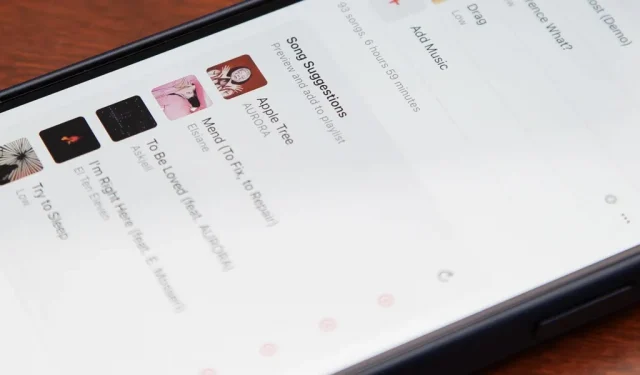
La primera gran actualización de iOS 17 de Apple para iPhone acaba de salir e incluye algunas de las funciones inicialmente planeadas para el lanzamiento de iOS 17.0 en septiembre pasado. Pero hay mucho más en iOS 17.1 que eso: nuevas funciones y cambios interesantes se esconden en Libros, Música, StandBy, App Store, fondos de pantalla de bloqueo, Apple Wallet y más.
La primera versión beta para desarrolladores se lanzó el 27 de septiembre y la primera versión beta pública se publicó al día siguiente. Las pruebas beta duraron solo 28 días y abarcaron tres betas y dos versiones candidatas antes de que la versión estable de iOS 17.1 llegara a los iPhone el 25 de octubre.
Muchas de las nuevas funciones y cambios que se enumeran a continuación también aparecen en la actualización del software iPadOS 17.1, por lo que vale la pena actualizar su iPad si tiene uno.
Además de las funciones siguientes, Apple Pay Later ahora está disponible en Apple Wallet para todos, por lo que ya no se encuentra en una versión beta limitada. Está disponible en iOS 17.1, pero también debería estar disponible en versiones anteriores de iOS, ya que fue una actualización del lado del servidor que comenzó a implementarse el 24 de octubre.
1. Sugerencias de canciones para listas de reproducción en Música
En la aplicación Música , iOS 17.1 ofrece sugerencias de canciones para todas sus listas de reproducción personalizadas. Abre uno, desplázate hasta el final y verás sugerencias que deberían coincidir de alguna manera con la vibra de tu lista de reproducción. Toque una canción para obtener una vista previa de ella o el botón más (+) para agregarla a la lista de reproducción. También puedes tocar el ícono de actualización para obtener un nuevo lote de sugerencias.
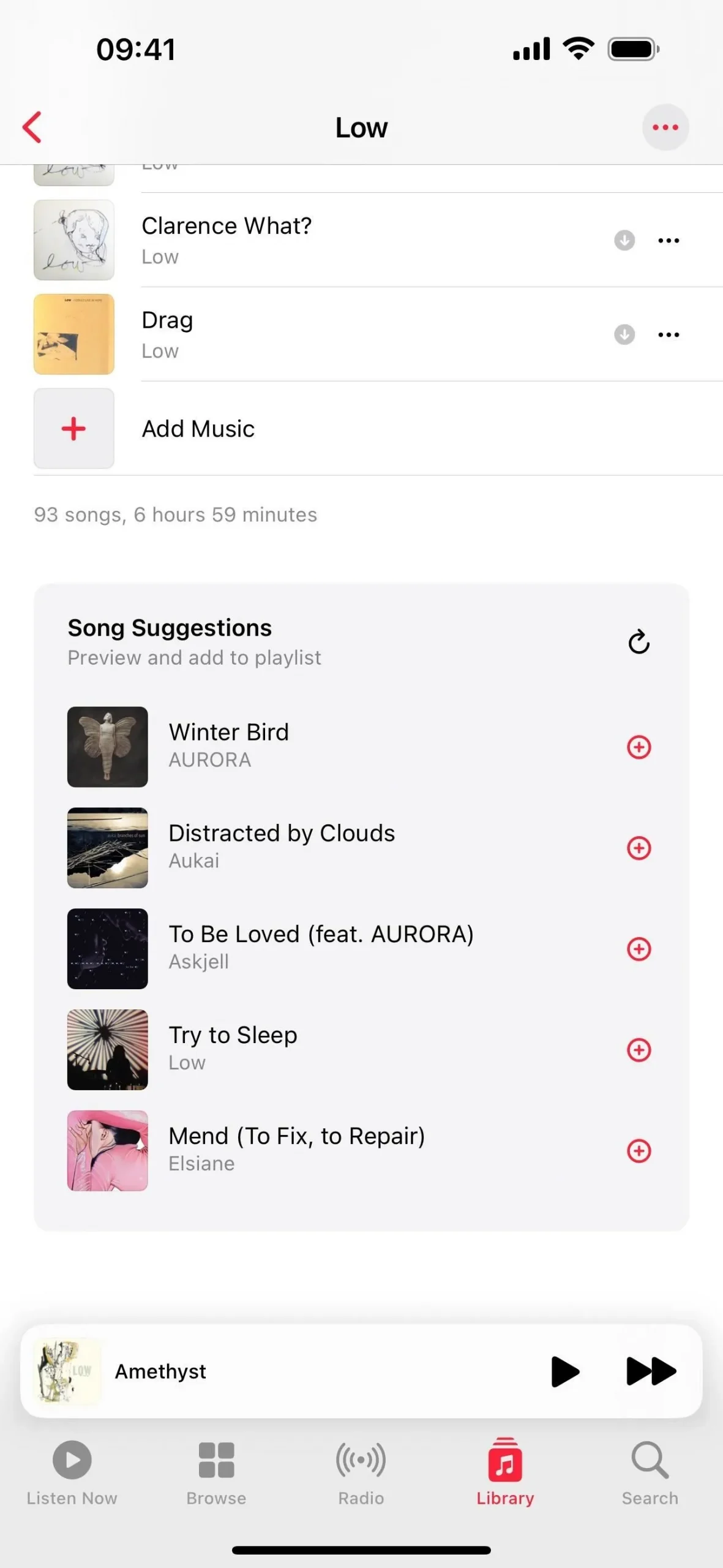
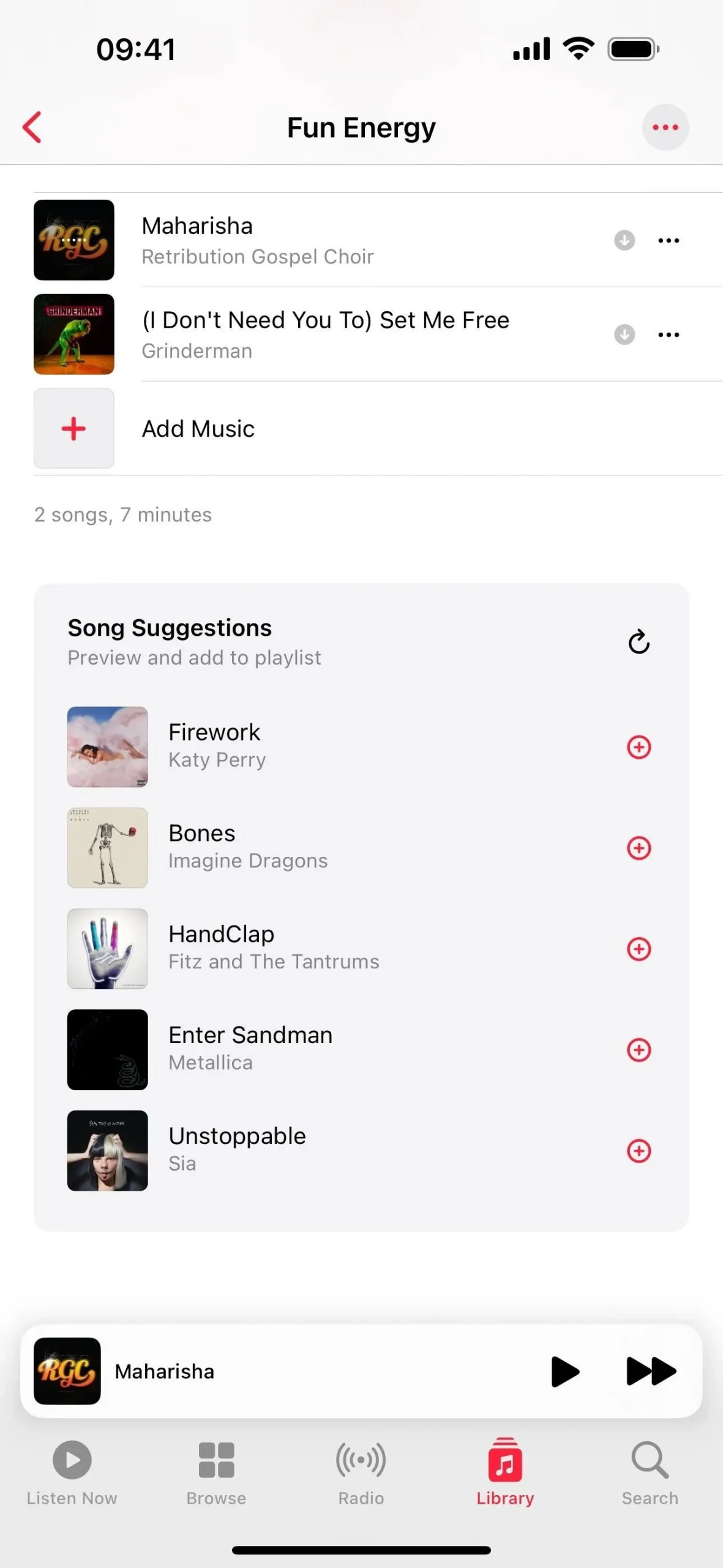
2. Agregue canciones a listas de reproducción más fácilmente en Música
Además de las nuevas sugerencias de canciones en la parte inferior de cada lista de reproducción en Música, hay un nuevo botón «+ Agregar música» como última «pista» de la lista de reproducción. Toque eso y se abrirá la ventana de búsqueda. Puede escribir para buscar, explorar o elegir entre las recomendaciones de Canciones sugeridas, De repetición o Reproducidas recientemente.
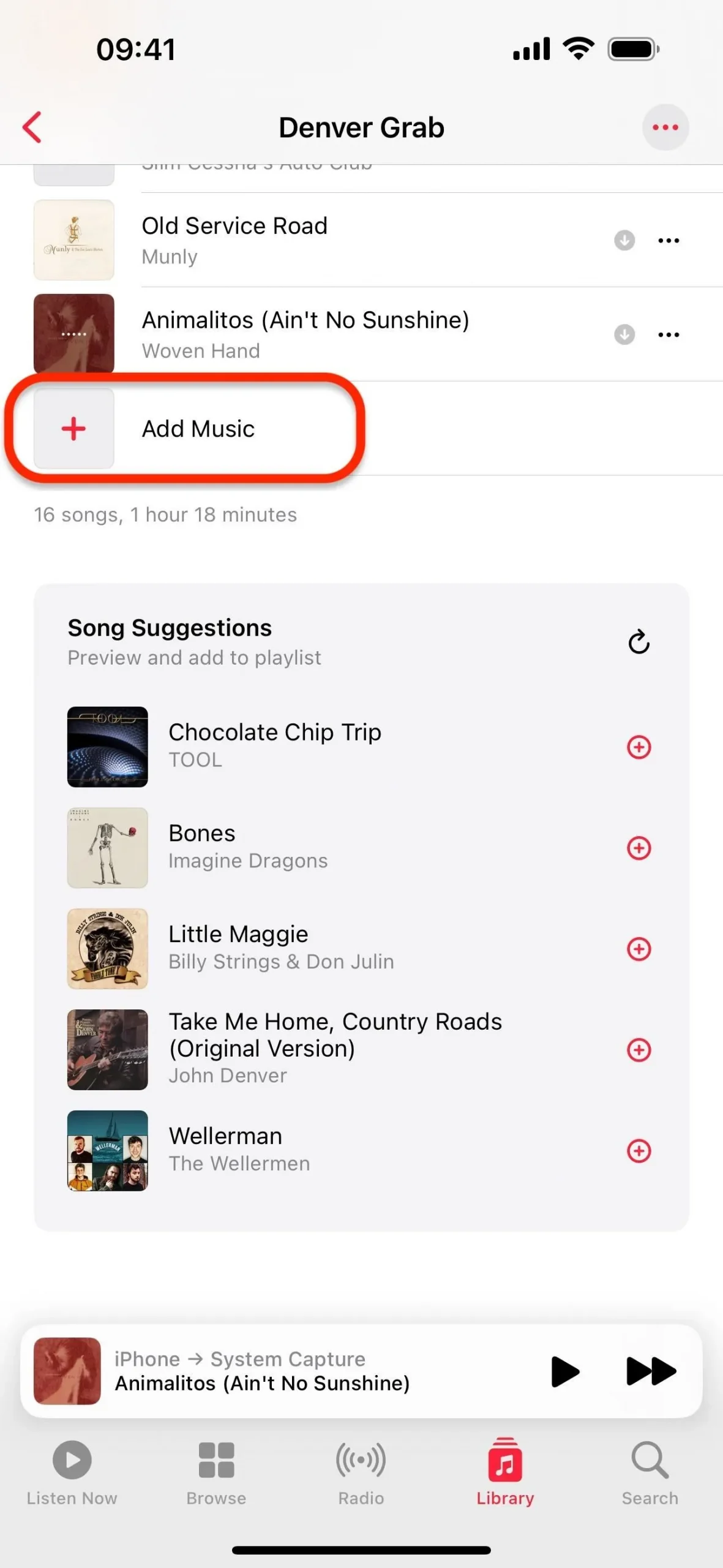
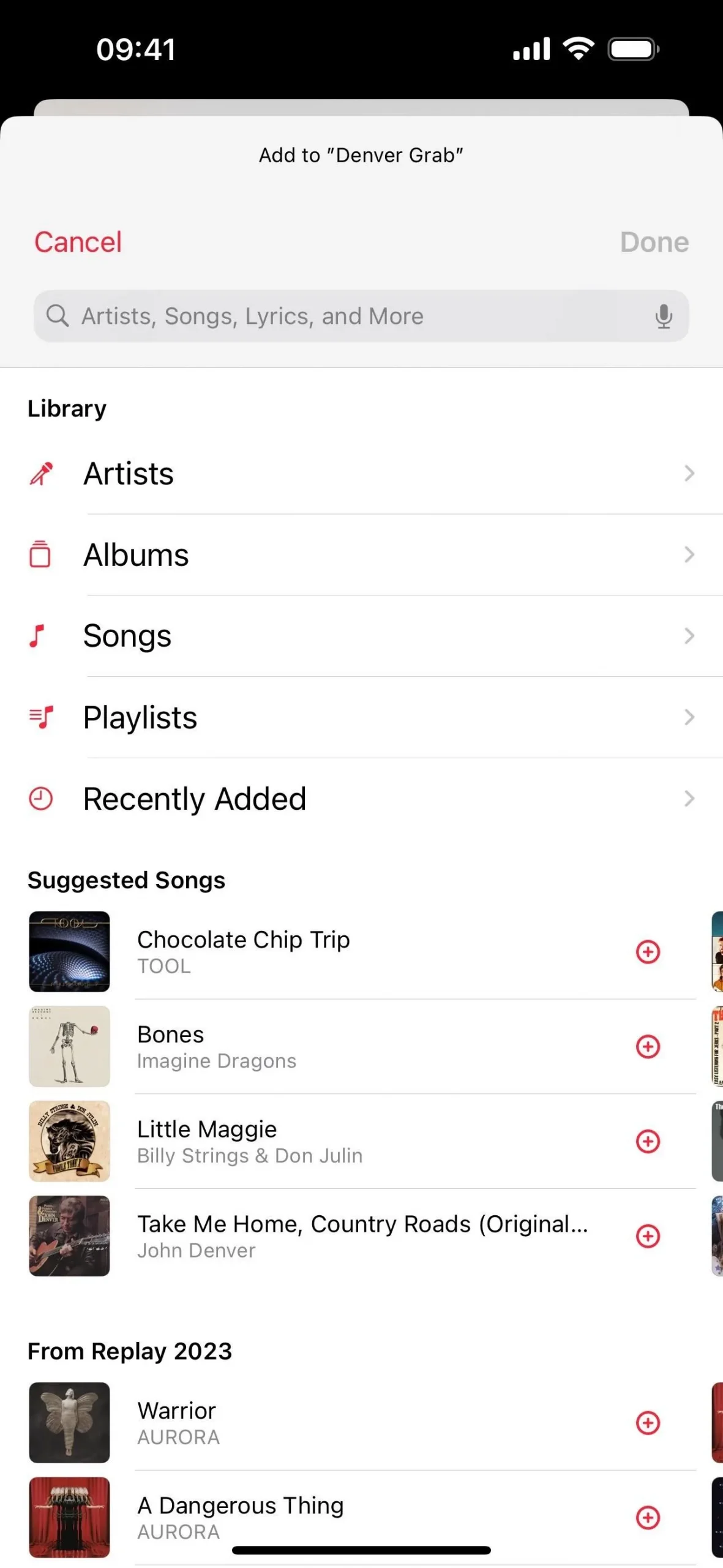
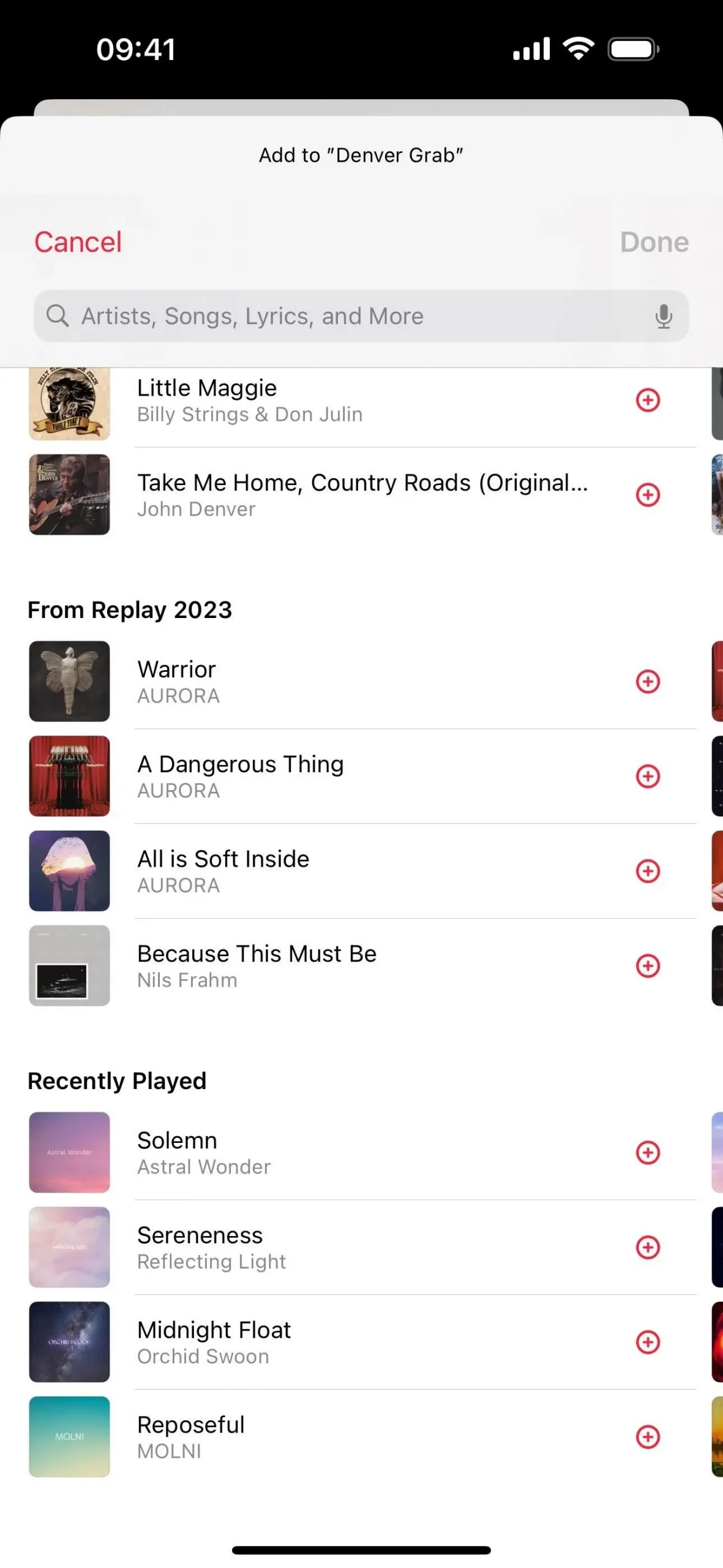
3. Canciones, álbumes y listas de reproducción favoritos en Música
Antes de iOS 17.1, solo podías marcar artistas como favoritos en la aplicación Música, pero ahora también puedes marcar canciones, álbumes y listas de reproducción como favoritos. Estas nuevas opciones de favoritos reemplazan el antiguo sistema «Love». Hay numerosas formas de marcar algo como favorito en Música, incluidas, entre otras:
- Mantenga presionado un artista, canción, álbum o lista de reproducción desde cualquier vista de lista y luego seleccione «Favorito».
- Toque la estrella junto a una canción en la vista de pantalla completa Ahora suena.
- Toque los puntos suspensivos (•••) junto a una canción en la vista de pantalla completa En reproducción y luego seleccione “Favorito”.
- Toca la estrella en la parte superior de la página de un artista.
- Toque los puntos suspensivos (•••) en la parte superior de la página de un artista, álbum o lista de reproducción y luego seleccione “Favorito”.
- Toque la estrella junto a una canción en la actividad Reproduciendo ahora en su pantalla de bloqueo, isla dinámica, centro de notificaciones o centro de control.
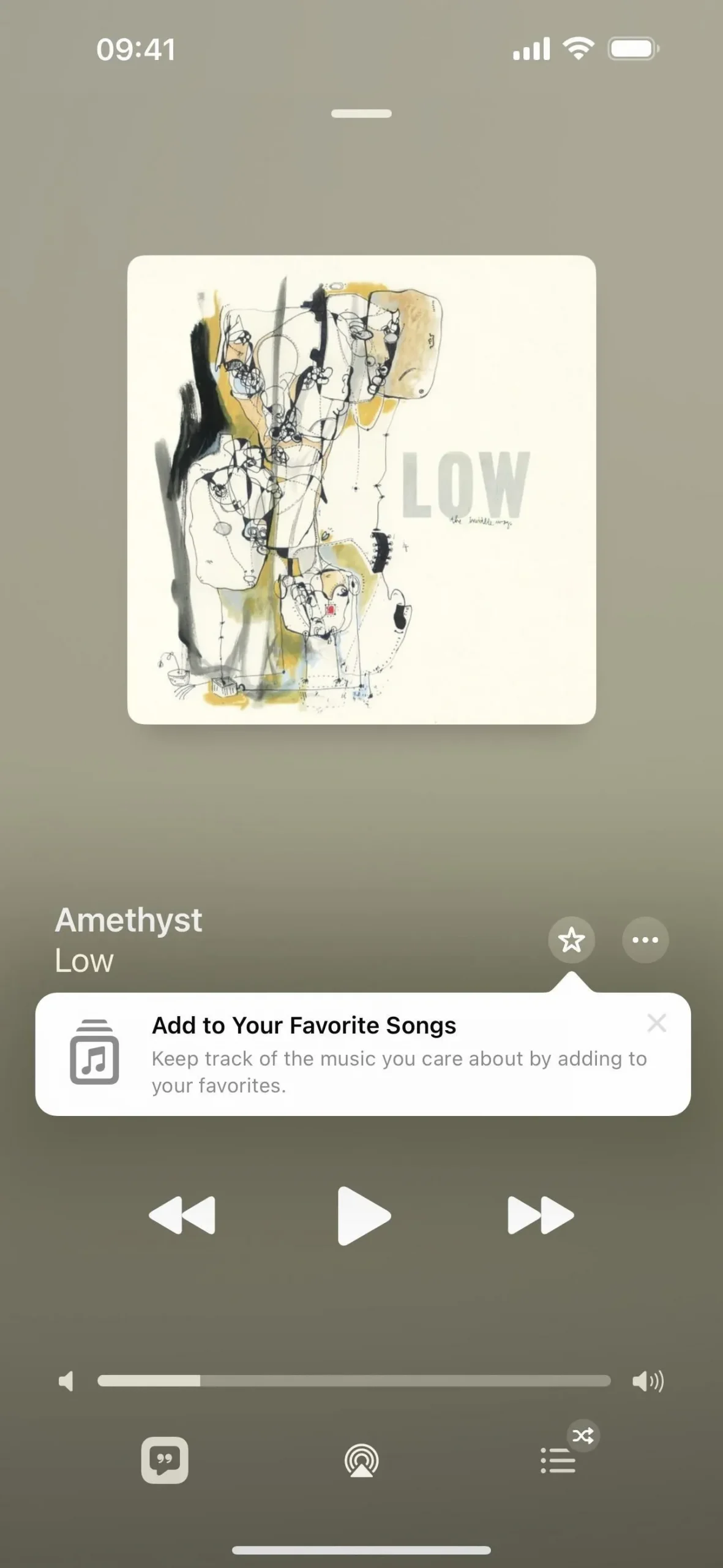
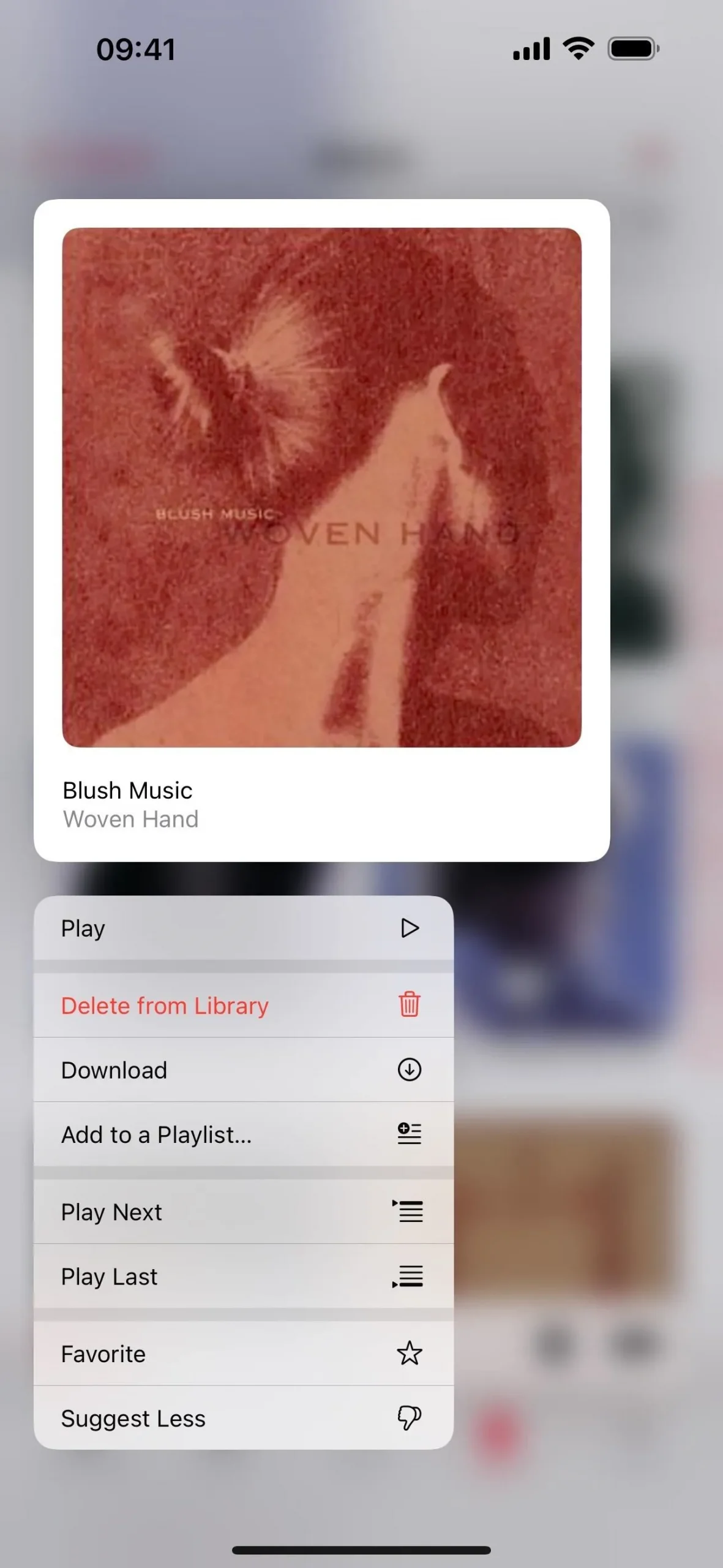
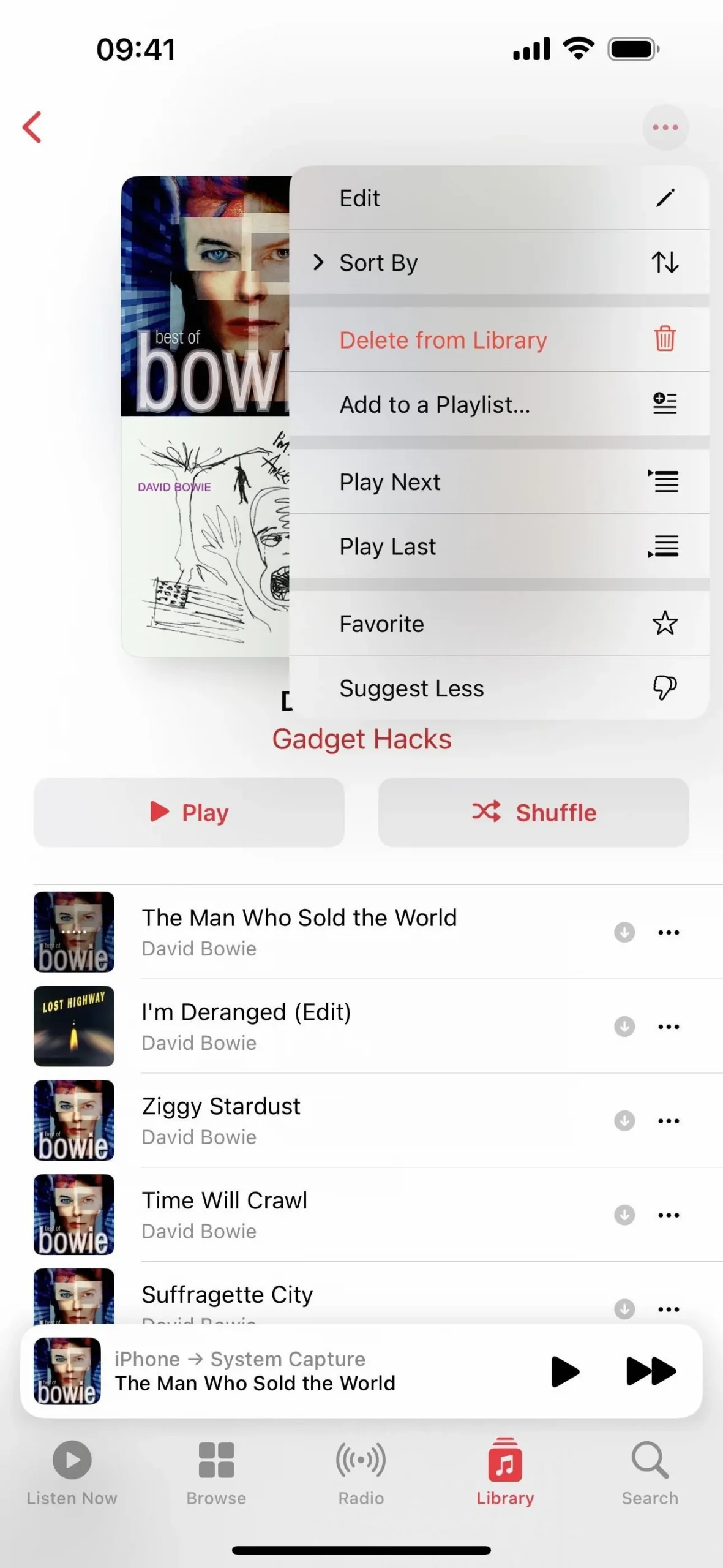
4. Filtrar canciones, álbumes y listas de reproducción por favoritos en Música
Dado que ahora puedes marcar canciones, álbumes y listas de reproducción como favoritos en la aplicación Música, además de los artistas, necesitas una forma de encontrarlos. La actualización de iOS 17.1 proporciona una manera de ver solo los medios favoritos en su biblioteca a través de las colecciones Artista, Álbumes, Canciones y Listas de reproducción en la pestaña Biblioteca. Toque el botón Filtrar en la parte superior y luego limite los resultados a «Favoritos».
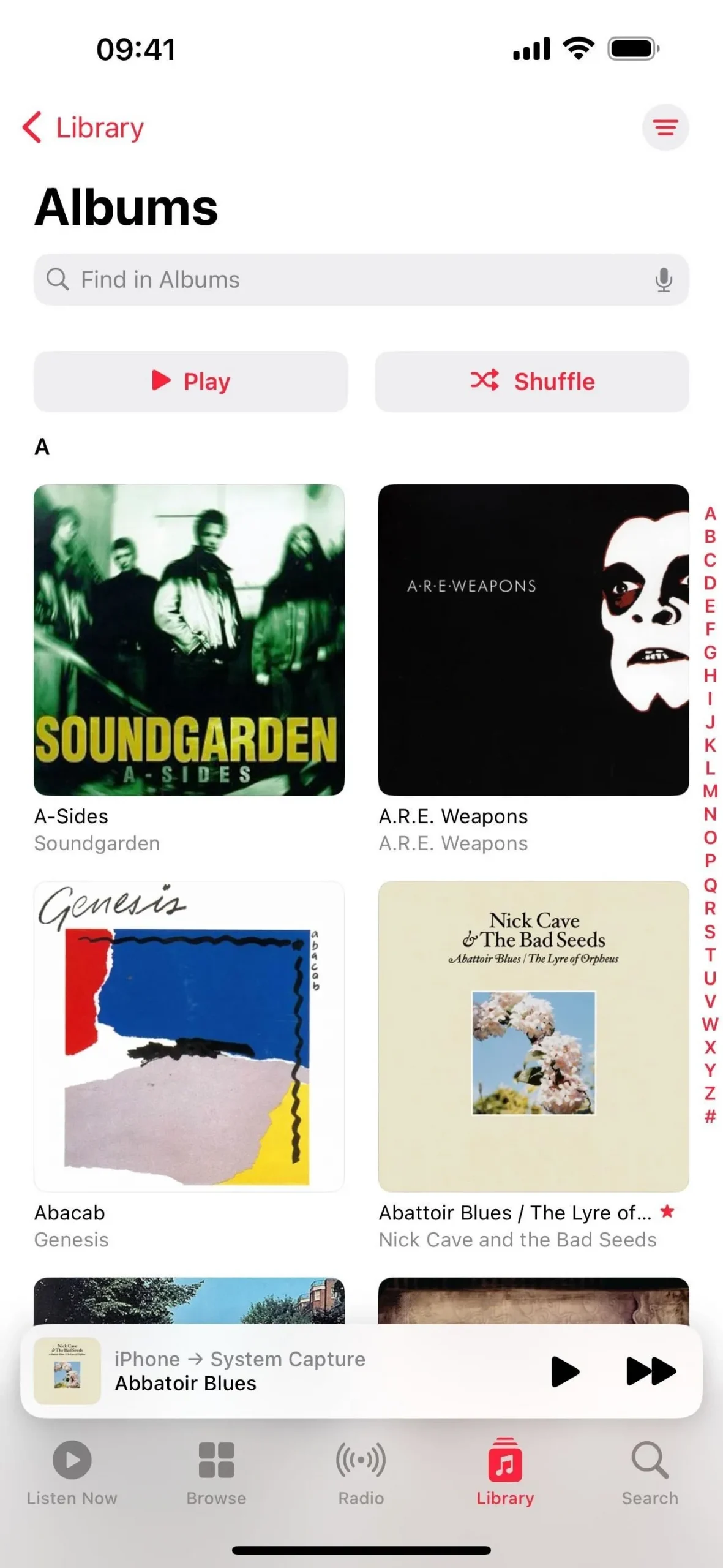
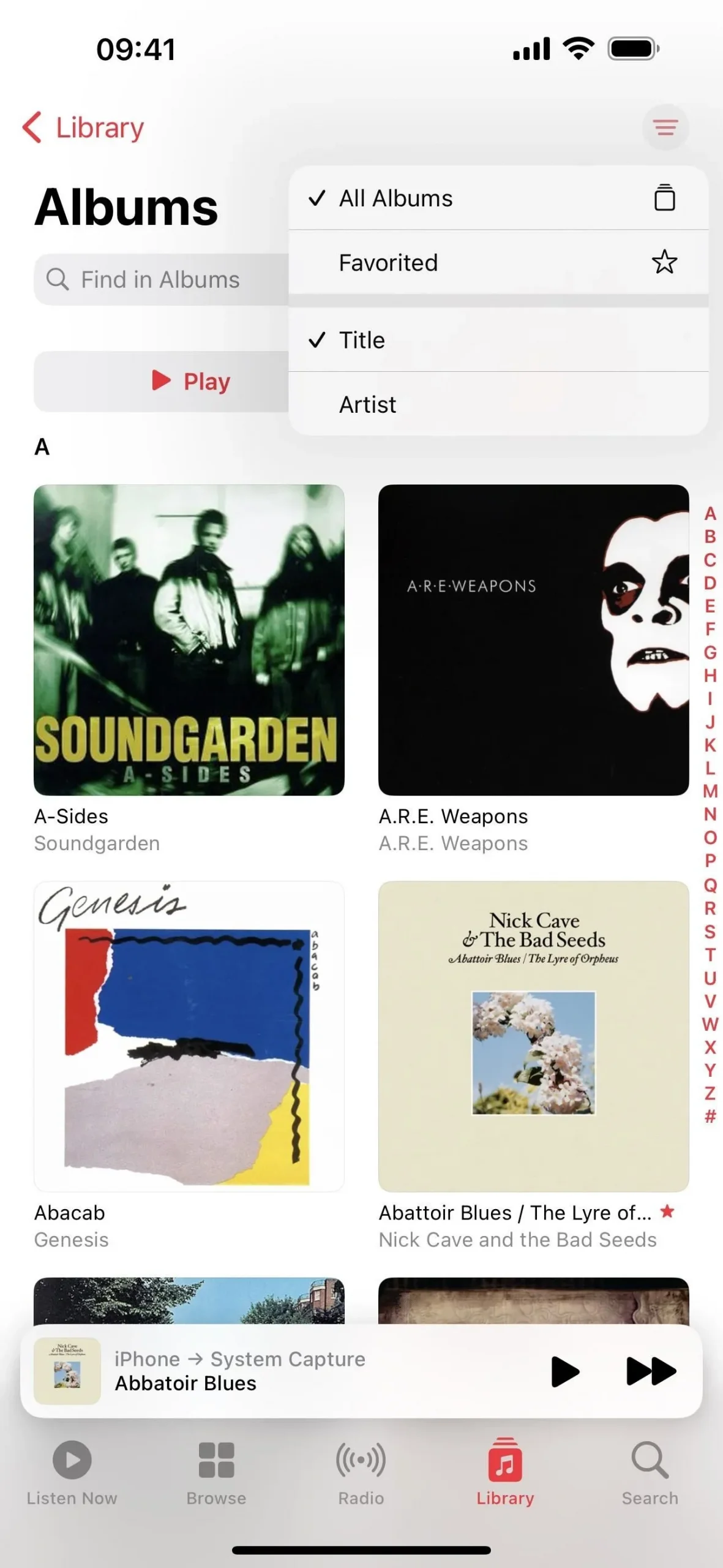
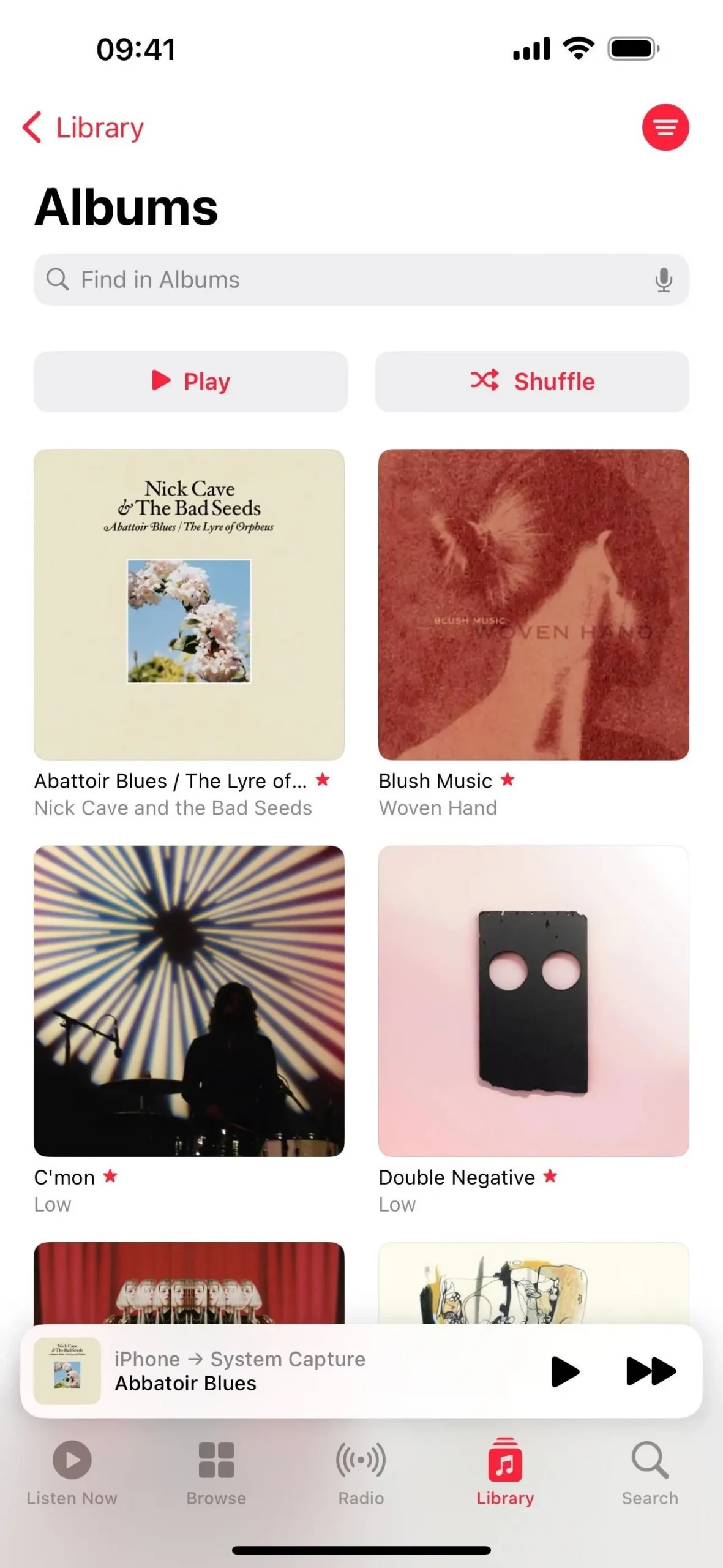
5. Nuevos diseños de portadas para listas de reproducción de música
Para las listas de reproducción personalizadas en la aplicación Música, las imágenes de portada siempre se limitaron a cuadrículas de álbumes generadas automáticamente o imágenes personalizadas de Fotos o Cámara. Con iOS 17.1, Apple ofrece una colección de portadas con varios diseños de colores que “cambian de color para reflejar la música de tu lista de reproducción”, según Apple.
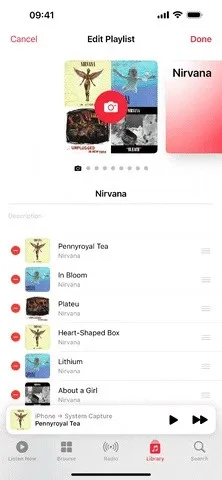
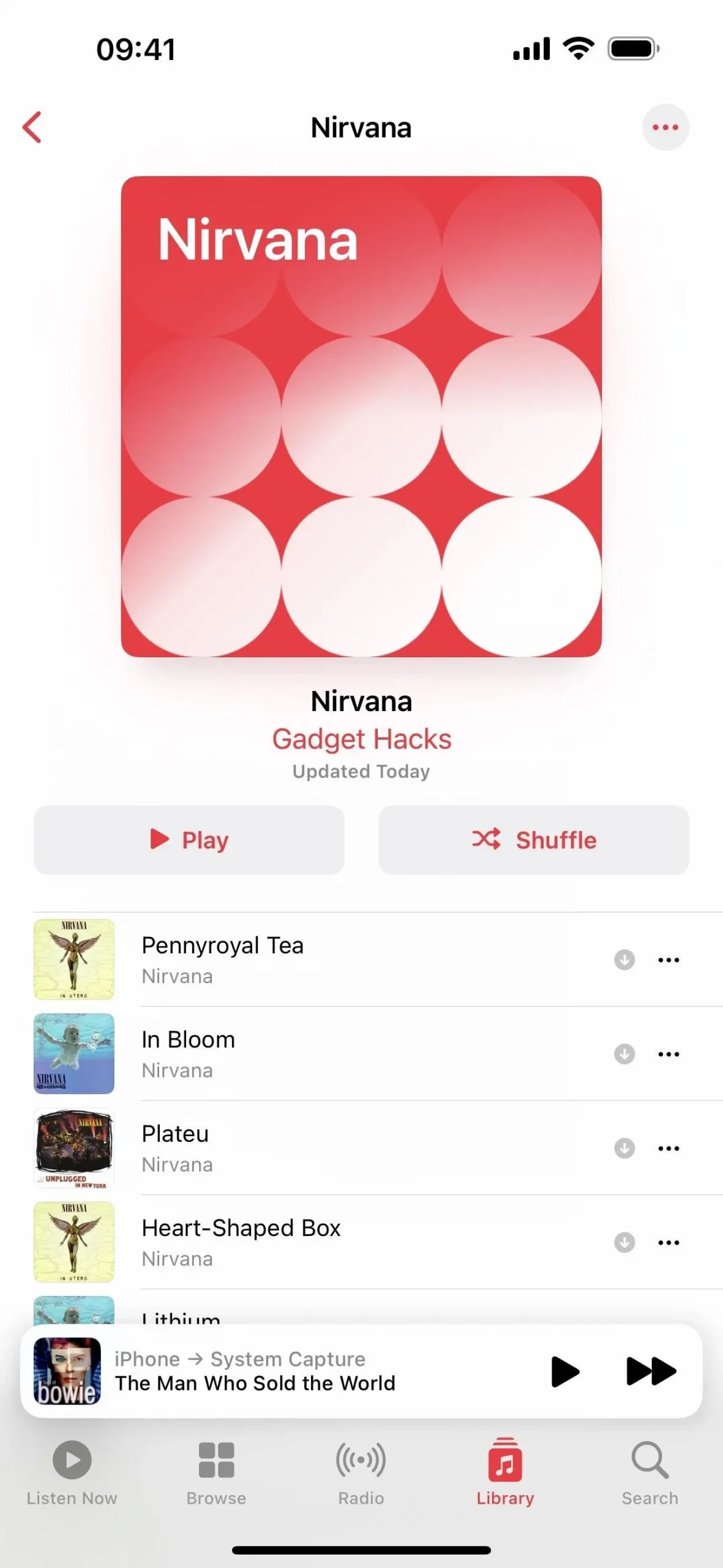
6. AirDrop a través de Internet cuando está fuera de alcance
Con iOS 17.0 o posterior, AirDrop te permite iniciar una sesión compartida o SharePlay cuando acercas tu iPhone a otro. También te permite intercambiar información de contacto de la misma manera con NameDrop. Otra función AirDrop muy esperada que no se incluyó con las demás finalmente está aquí con la actualización de iOS 17.1 y permite que las transferencias de archivos continúen a través de Internet con máxima calidad cuando ya no estás dentro del alcance.
No hay ninguna opción para desactivar AirDropping fuera de alcance, pero puede ir a Configuración -> General -> AirDrop y desactivar «Usar datos móviles» si no desea continuar con las transferencias a través de datos inalámbricos. Eso significa que necesitarás estar conectado a Wi-Fi para continuar con las transferencias fuera del alcance.
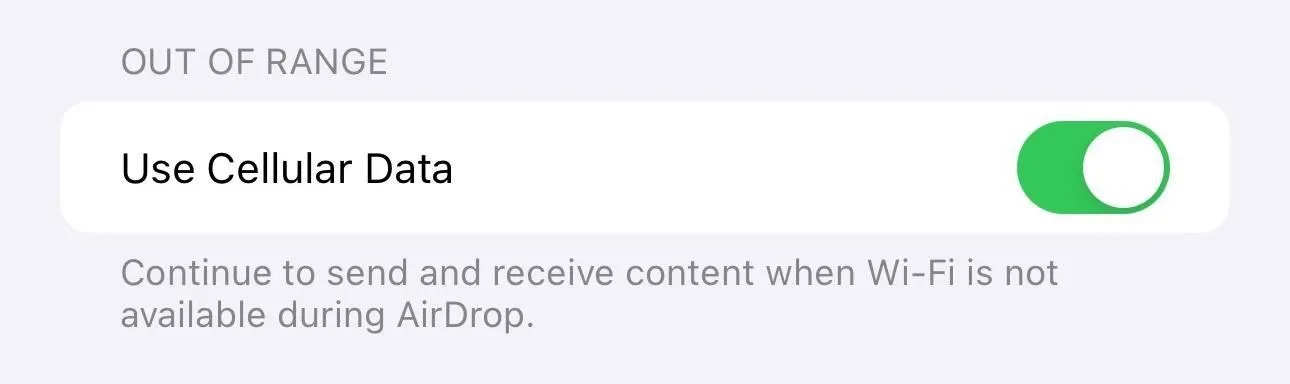
7. Mejores controles siempre en pantalla para StandBy
En iOS 17.1, StandBy ha ajustado los controles Always On para iPhone 14 Pro, 14 Pro Max, 15 Pro y 15 Pro Max. En lugar de habilitar o deshabilitar Always On y listo, puedes abrir el nuevo menú “Pantalla” para apagar tu pantalla automáticamente, después de 20 segundos o nunca. Apple dice: «Cuando se configura automáticamente, la pantalla se apagará de forma inteligente cuando el iPhone no esté en uso y la habitación esté a oscuras».
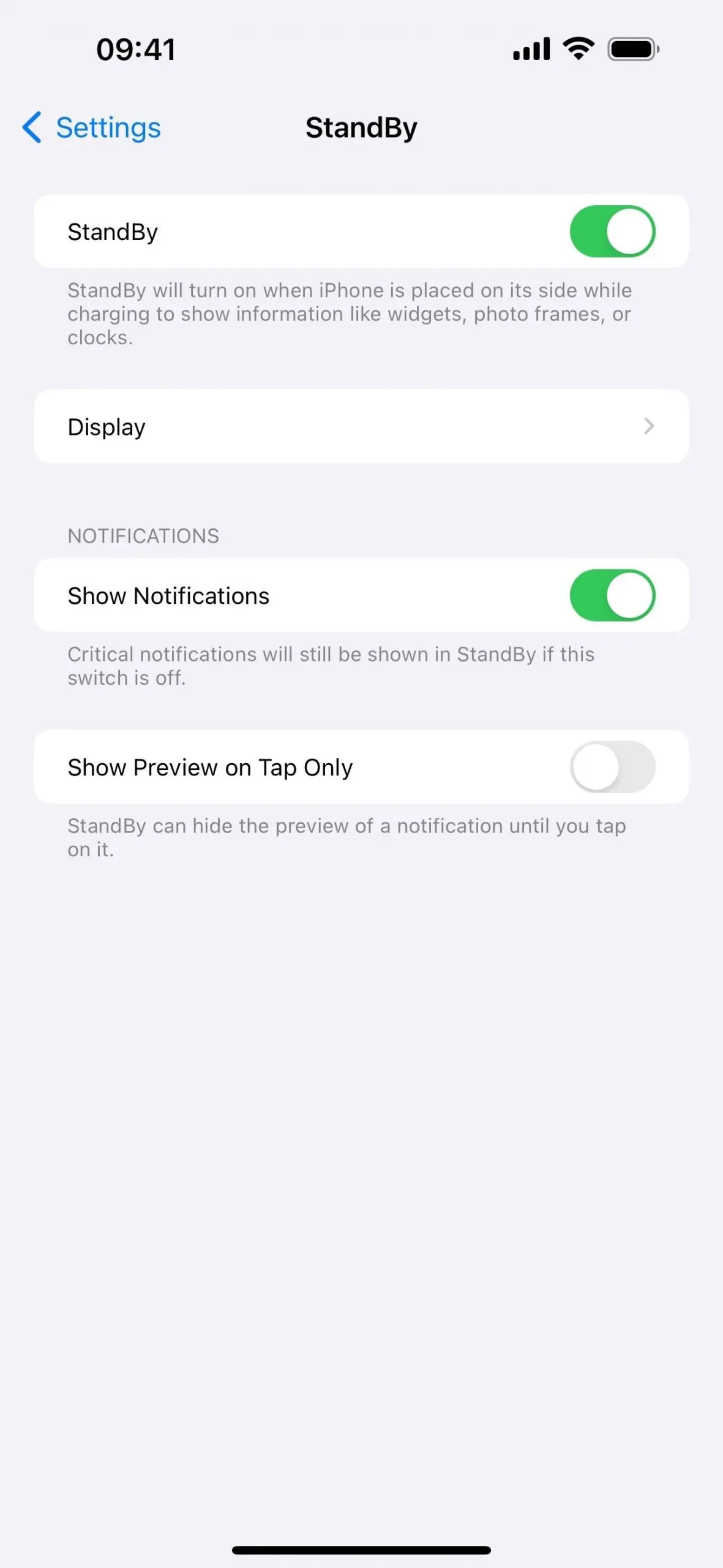
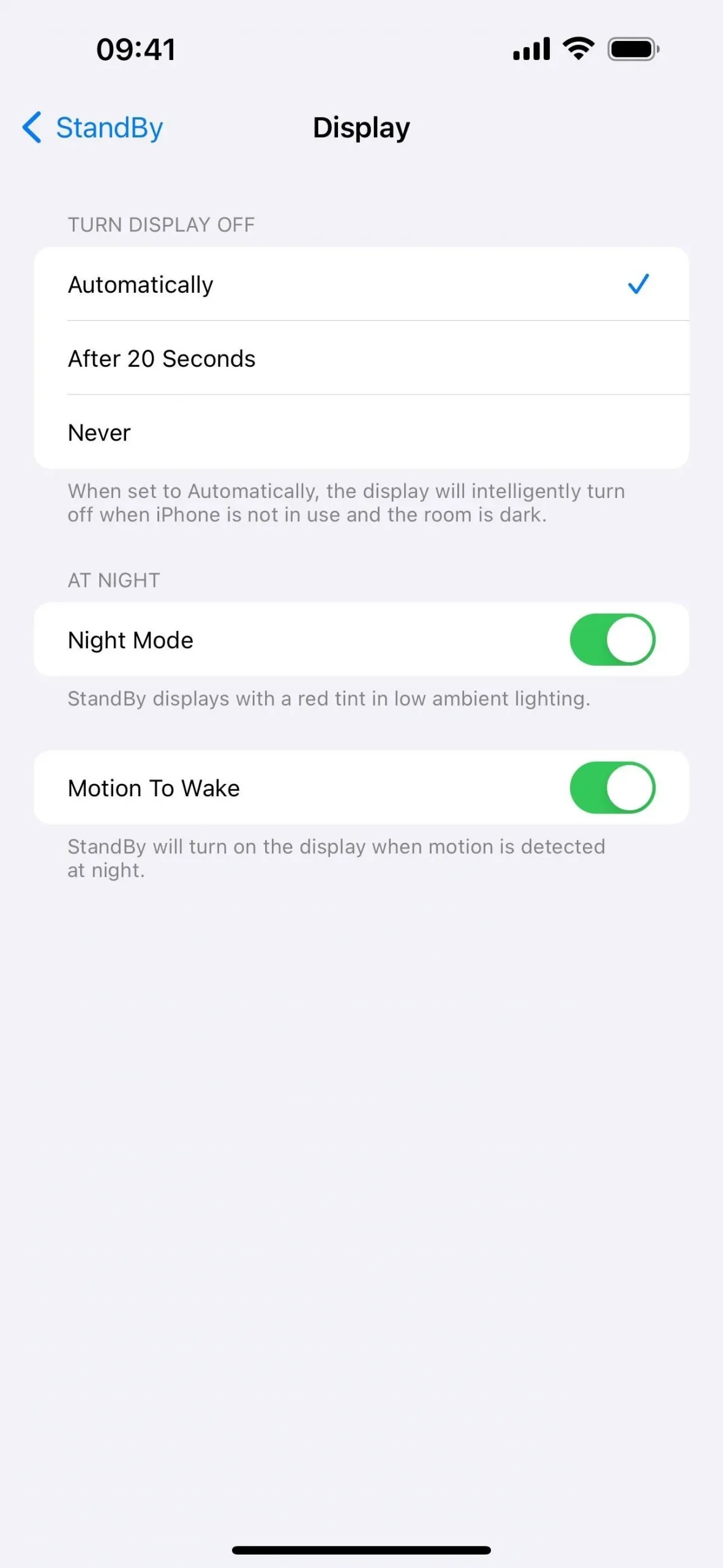
8. Elija un álbum para el fondo de pantalla Photo Shuffle
Aquellos a quienes les gusta el fondo de pantalla Photo Shuffle para la pantalla de bloqueo se alegrarán de saber que iOS 17.1 agrega una opción para elegir entre cualquiera de sus álbumes. El valor predeterminado es el álbum Favoritos, pero puedes tocarlo para elegir otro álbum en tu aplicación Fotos. Esto seguramente supera las categorías de Personas, Mascotas, Naturalezas y Ciudades que podíamos elegir antes, y es mucho más fácil que elegir fotos individuales una por una para mezclarlas.
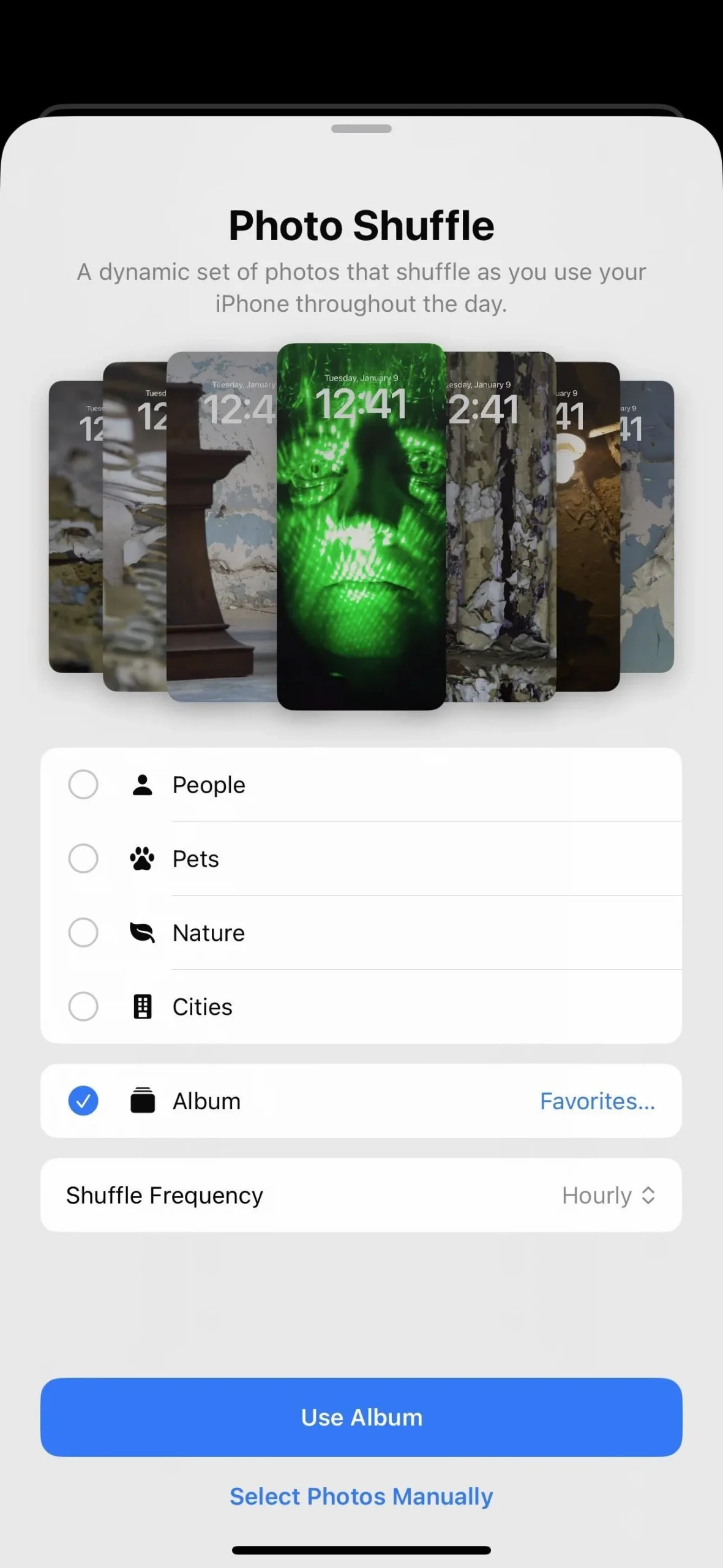
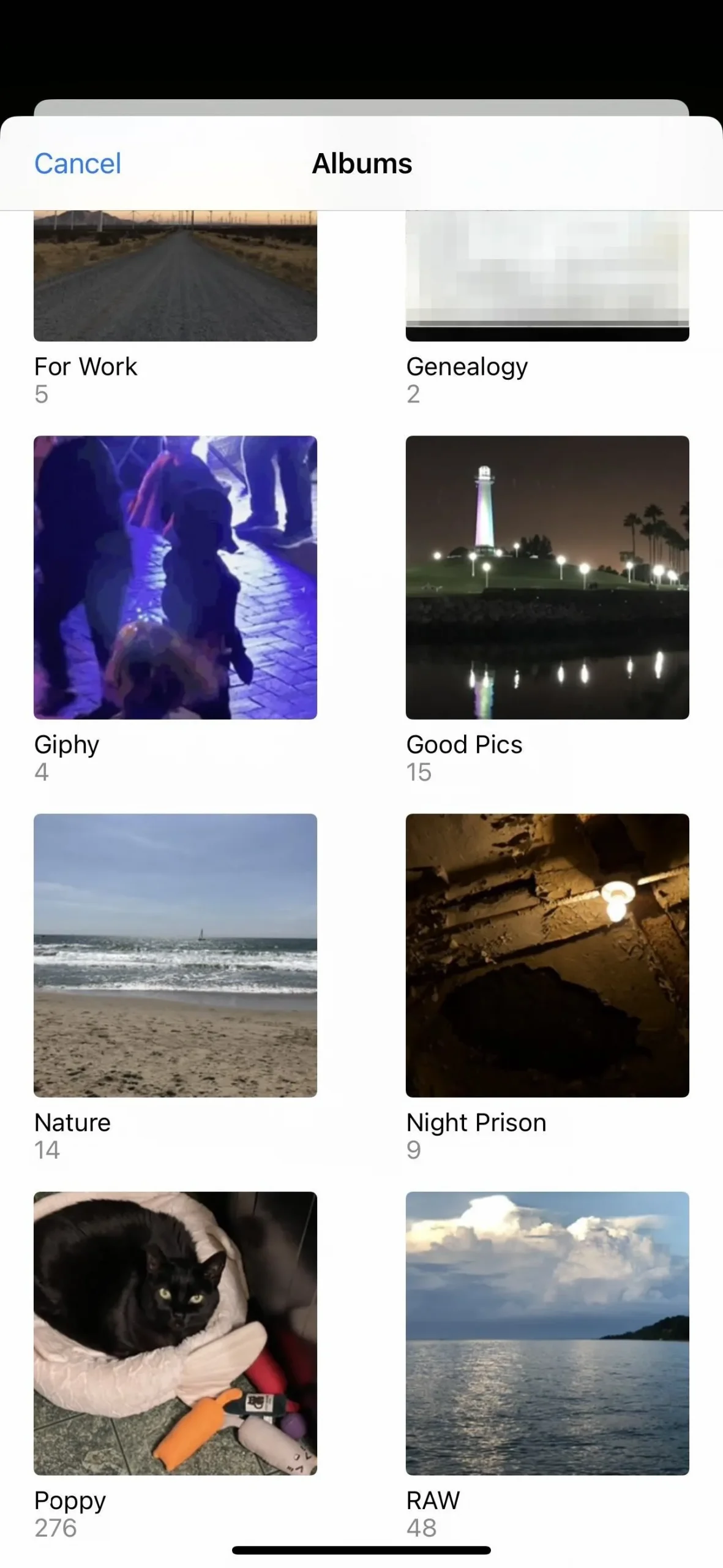
9. Ampliar el fondo de pantalla para algunas fotos
Siempre que elijas una foto para tu fondo de pantalla que sea demasiado pequeña para la pantalla de tu iPhone, iOS ampliará la imagen para que ocupe toda la pantalla, lo que puede generar fondos de menor calidad. En iOS 17.1, la opción «Extender fondo de pantalla» rellena parte del espacio con un color coincidente para que la imagen no tenga que verse tan borrosa.
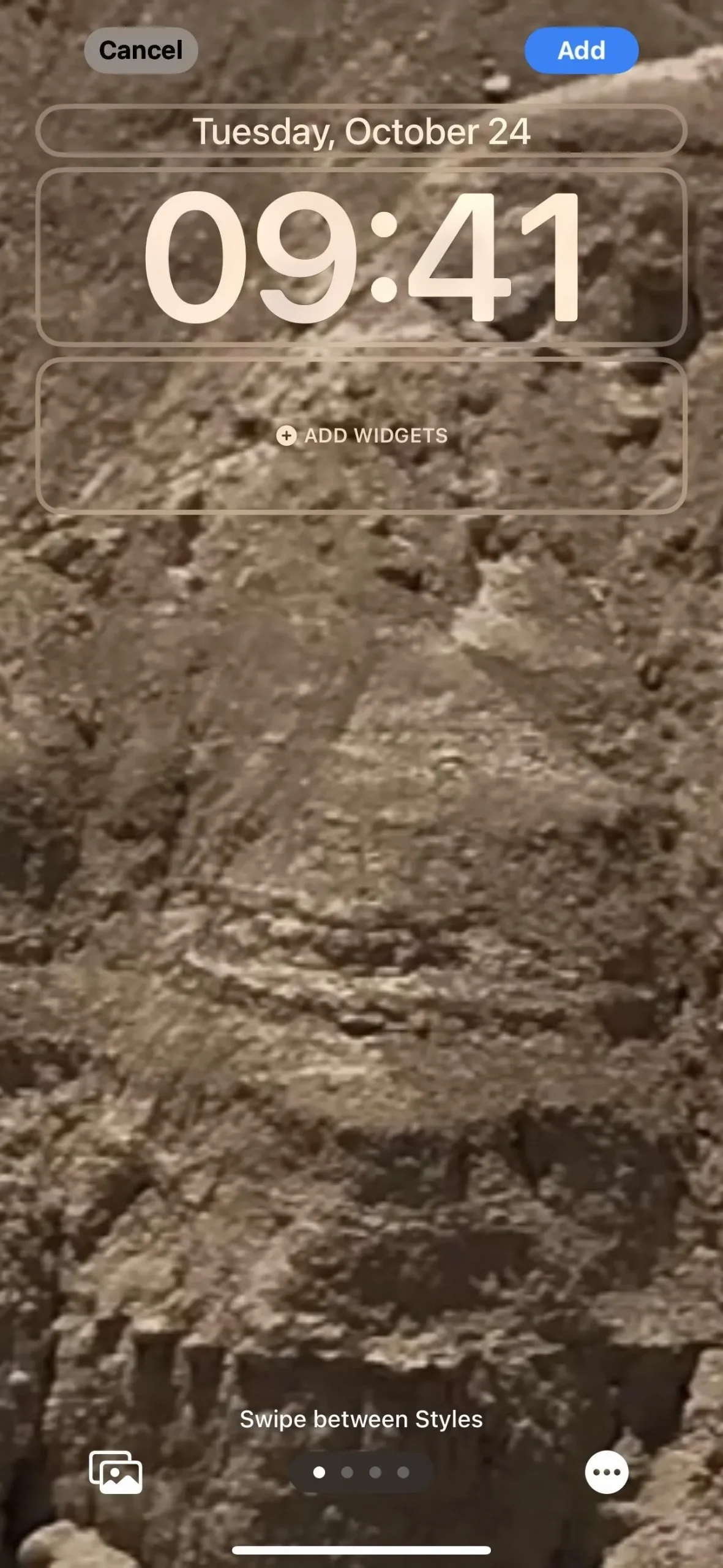
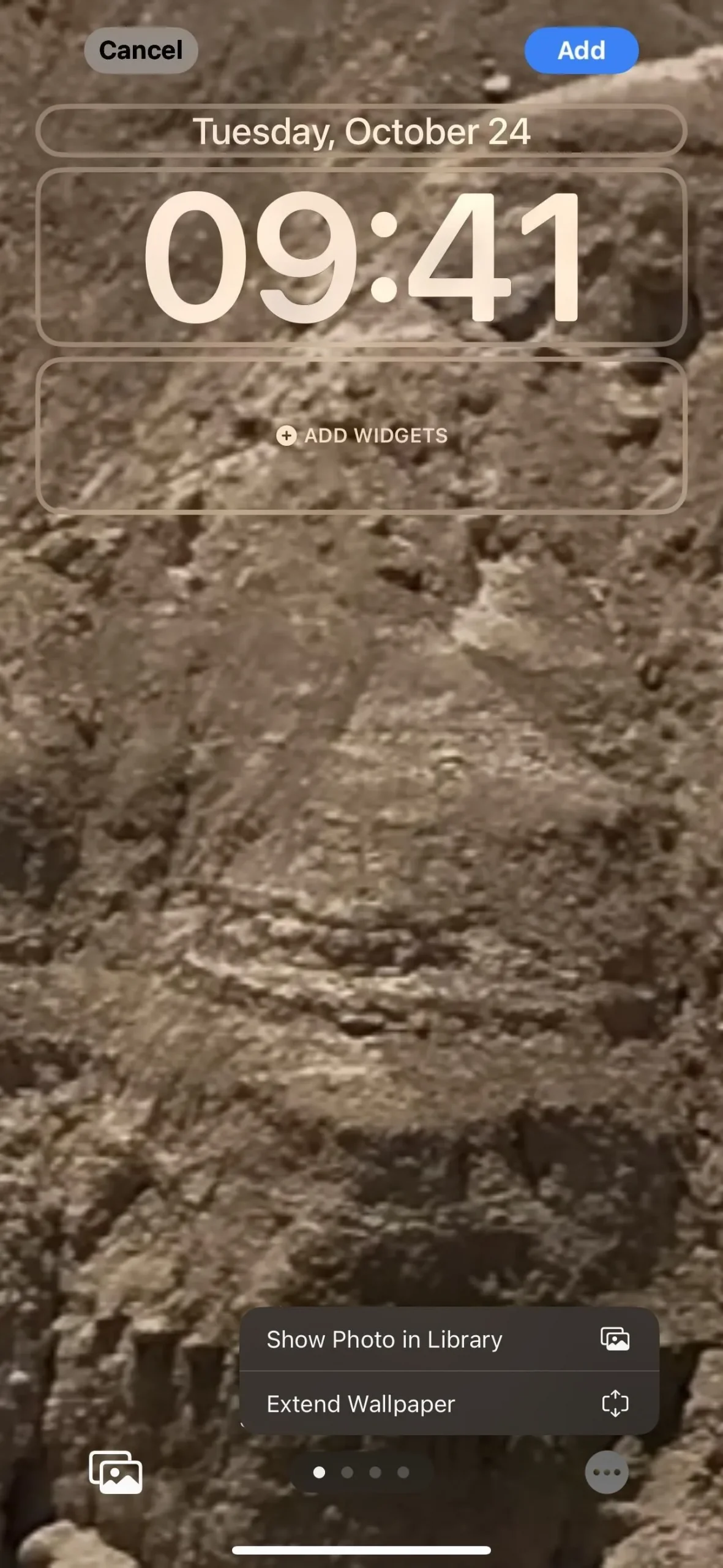
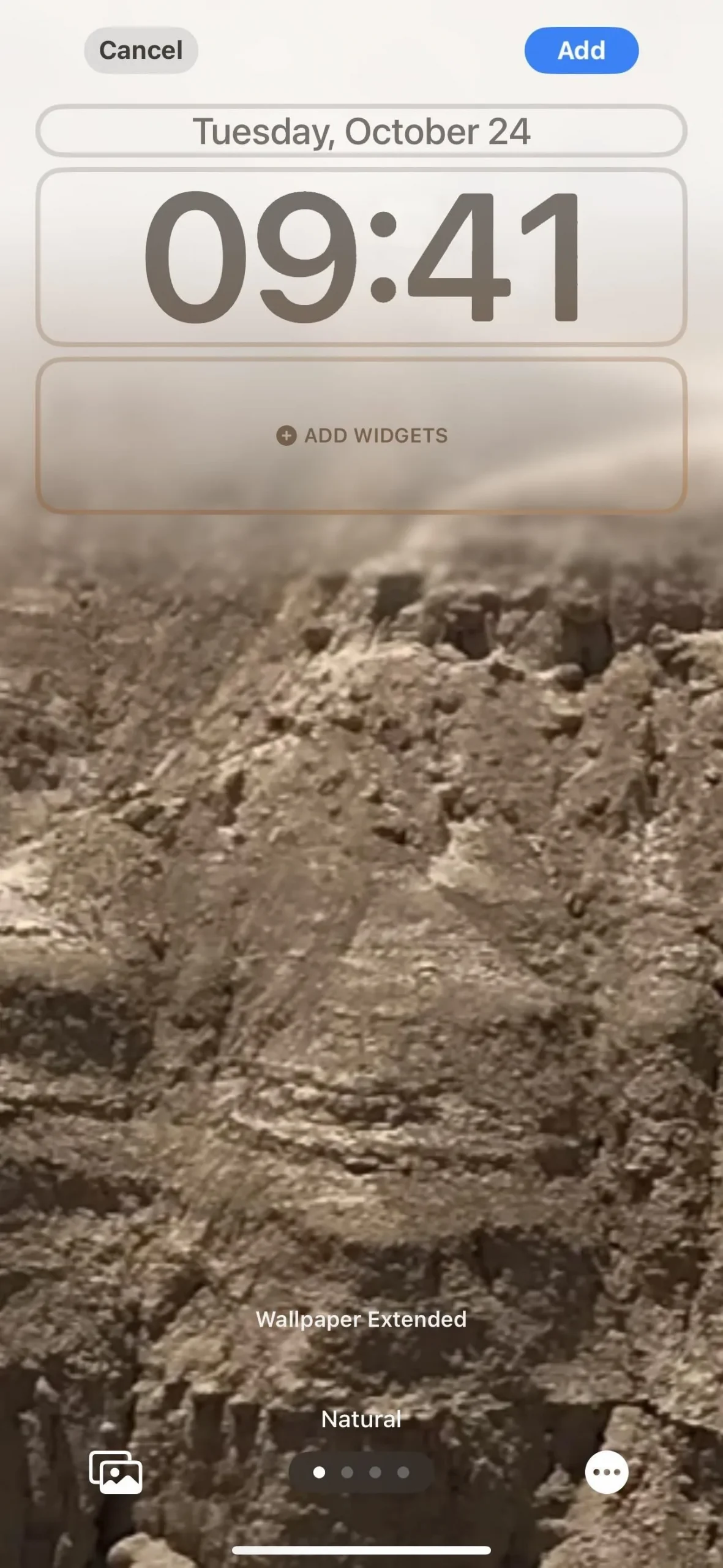
10. Saldos e historial de tarjetas de crédito en Apple Wallet
Si vive en el Reino Unido, las tarjetas de crédito emitidas por Barclays, HSBC, Lloyds, RBS, Monzo y Starling comenzarán a mostrar el saldo de su tarjeta de crédito y el historial completo de transacciones directamente en Apple Wallet. Esto es gracias a la API de Open Banking, que no está disponible en EE. UU. Ver estos datos en Wallet lo ayudará a realizar un seguimiento de los saldos y los historiales para determinar si puede realizar una compra o no.
En EE. UU., solo puedes ver los saldos de las cuentas y completar el historial de transacciones si tienes una tarjeta Discover. Toque la tarjeta en Wallet, toque «Comenzar» en el mensaje «Ver saldos e historial de transacciones completo para esta cuenta», siga las instrucciones para autenticarse y conectarse a su cuenta Discover, y disfrute viendo su saldo e historial sin abrir el banco. aplicación.
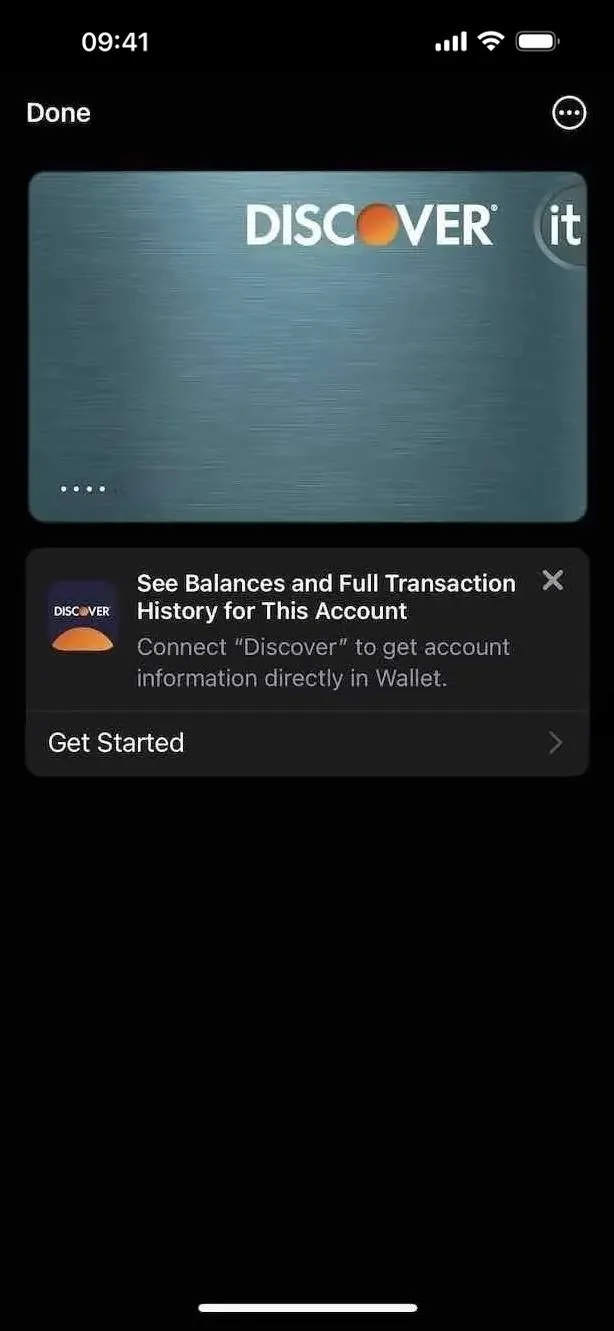
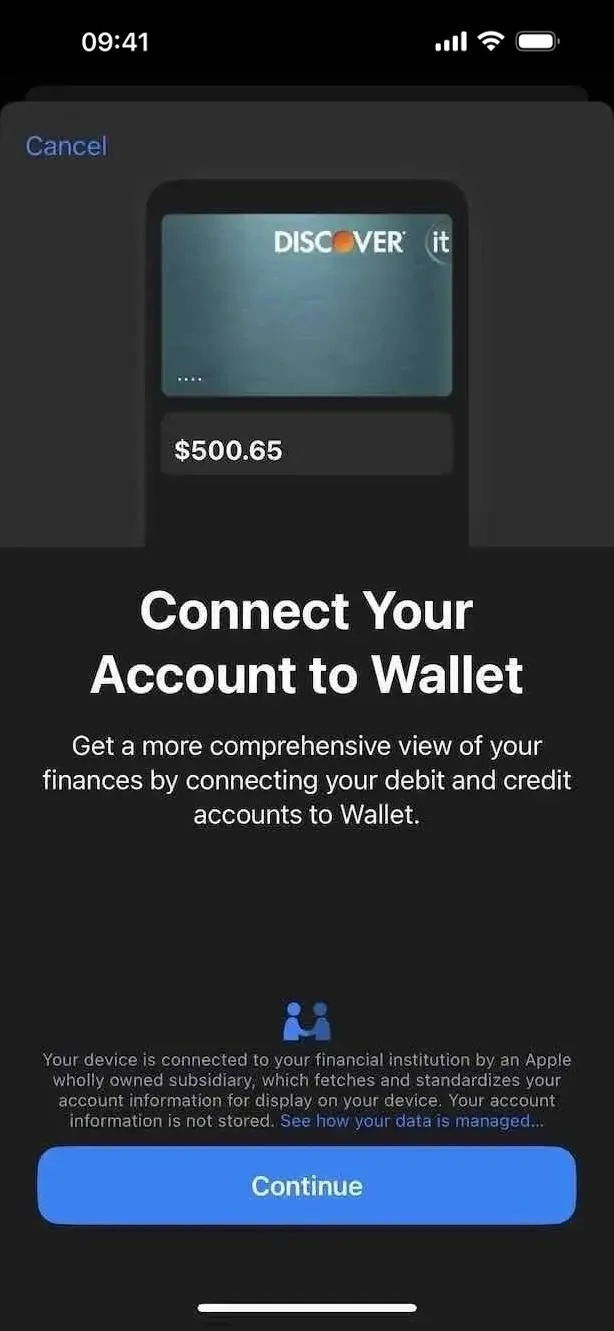
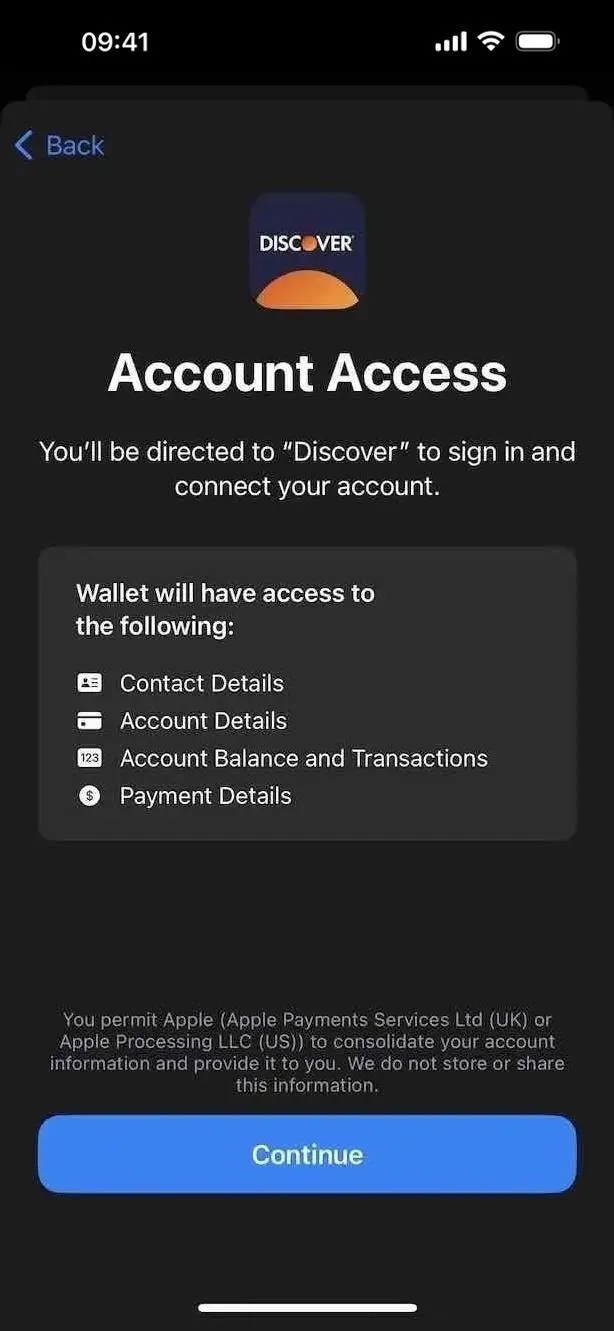
11. Protección del bolsillo del botón de acción
Según 9to5Mac, el botón de acción del iPhone 15 Pro y 15 Pro Max ahora es más difícil de activar accidentalmente cuando el dispositivo está en el bolsillo. Al utilizar los sensores de proximidad, iOS 17.1 requerirá que presiones el botón de acción durante más tiempo cuando crea que el iPhone está en tu bolsillo.
MacRumors agrega que las acciones Cámara, Linterna, Nota de voz, Enfoque y Lupa se desactivan cuando su iPhone detecta que está en su bolsillo, pero otras acciones, como Modo silencioso y Acceso directo, aún deberían funcionar en su bolsillo.
12. Actividad con linterna en la isla dinámica
Por alguna razón, solo puedes ver el estado de la linterna en Dynamic Island en el iPhone 15 Pro y 15 Pro Max, pero iOS 17.1 lo arregla para que también aparezca en Dynamic Island en el iPhone 14 Pro, 14 Pro Max. 15 y 15 más. Así que ahora cualquiera de estos modelos puede apagar rápidamente la linterna desde Dynamic Island sin tener que abrir el Centro de control.
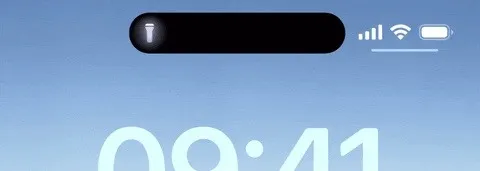
13. Soporte de tecla de inicio para Matter Locks
Las cerraduras inteligentes compatibles con Matter, un estándar de conectividad doméstica inteligente más nuevo compatible con Apple Home, Amazon Alexa, Google Home y Samsung SmartThings, ahora pueden brindarle llaves de casa en iOS 17.1.
Varias cerraduras inteligentes ya proporcionan llaves de inicio, como Level Lock+ , que configuras en la aplicación Inicio. La llave de inicio se almacena en Apple Wallet y puedes desbloquear la puerta simplemente tocando tu iPhone o Apple Watch junto a la cerradura. Puede agregar Face ID o contraseña al procedimiento de desbloqueo para obtener protección adicional.
Antes de iOS 17.1, solo las cerraduras inteligentes MFi ( Made for iPhone ) que usaban la tecnología Apple HomeKit podían almacenar una llave de inicio en Wallet. Pero ahora, cualquier cerradura inteligente equipada con Matter puede brindarle una llave de inicio en Wallet sin tener que unirse al Programa MFi y pagar tarifas de licencia.
Si los fabricantes de cerraduras quieren utilizar la insignia «Funciona con Apple Home», deben pasar las pruebas de conformidad de Apple , enviar una solicitud y enviar dispositivos de muestra de Apple para su verificación. Sin embargo, las cerraduras inteligentes habilitadas para Matter sin la insignia «Funciona con Apple Home» aún pueden admitir llaves de inicio en Wallet.
14. Fuente de medios administrada para transmisión de video en Safari
Safari agregó soporte para la nueva API Managed Media Source de Apple en septiembre pasado , pero solo para iPad y macOS. Si bien no estaba listo para iPhone al mismo tiempo, Apple lo incluyó como una configuración de indicador de función que los desarrolladores de WebKit podían activar para realizar pruebas en iOS 17. Con Safari 17.1, finalmente se implementó completamente en iOS 17.1.
Antes de iOS 17.1, el contenido de video basado en navegador en iPhone se limitaba al uso de HTTP Live Streaming (HLS) para transmisión de velocidad de bits adaptativa, lo que ayuda a ofrecer video de mejor calidad en Safari y otros navegadores según la velocidad de conexión a Internet del iPhone y las capacidades del dispositivo.
En una Mac o iPad, los navegadores usarían Media Source Extensions (MSE), un conjunto de herramientas de bajo nivel que brinda a las páginas web más control sobre la administración del almacenamiento en búfer y la resolución de video. Apple se quedó con HLS para iPhone ya que MSE no es bueno para administrar los niveles de búfer, el acceso a la red o la selección de variantes de medios, lo que resulta en un consumo innecesario de batería. Además, AirPlay no existe en MSE.
Aquí es donde entra en juego Managed Media Source. Su transmisión de velocidad de bits adaptativa con mayor eficiencia energética proporciona el ahorro de batería de HLS con las capacidades y flexibilidad de MSE en iPhone para que los navegadores puedan tomar el control de la reproducción de medios en lugar de las páginas web.
Managed Media Source puede reducir el uso de energía al decirle a la página web cuándo es un buen momento para almacenar más datos multimedia en el buffer. Cuando no se almacena en búfer, permite que el módem celular entre en un estado de bajo consumo durante períodos de tiempo más prolongados, lo que aumenta la duración de la batería.
Cuando el sistema llega a un estado de poca memoria, Managed Media Source borrará de forma inteligente la memoria intermedia no utilizada o abandonada, haciendo que las páginas sean más eficientes.
Debido a que Managed Media Source rastrea cuándo debe iniciarse y detenerse el almacenamiento en búfer, la tarea de la página de detectar estados de búfer bajo y lleno se vuelve mucho más fácil. El navegador lo hace por usted.
Con estas mejoras implementadas, Safari puede enviar solicitudes de medios a través del módem 5G. Esto permite que [un] sitio utilice la increíblemente rápida red 5G para cargar datos multimedia increíblemente rápido, con un impacto mínimo en el uso de energía. Y si necesitas reproducir un programa en vivo, Managed Media Source lo detectará automáticamente y cambiará a LTE o 4G, cuando esté disponible, para extender la duración de la batería.
Esto significa que puede transmitir video en navegadores web para obtener la mayor calidad de video posible y compatibilidad con 5G sin descargar toneladas de datos innecesarios y agotar la batería. Un sitio web necesita codificar una fuente alternativa de AirPlay para que funcione Managed Media Source, de modo que pueda cambiar a HLS cuando desee contenido AirPlay, pero también puede deshabilitar la reproducción remota por completo.
15. Transmisiones de video de mayor calidad en Safari
Es posible que hayas notado que YouTube y otros sitios de transmisión de video alcanzan un máximo de 720p cuando se reproducen en Safari y otros navegadores web, pero iOS 17.1 libera videos de mayor calidad, llegando ahora a 2160p (4K).
Esto es gracias a la API de Managed Media Source mencionada anteriormente. También puede ver estas resoluciones aumentadas disponibles en iOS 17.0 a iOS 17.0.3 con la marca de función «API de fuente de medios administrada» en Safari habilitada.
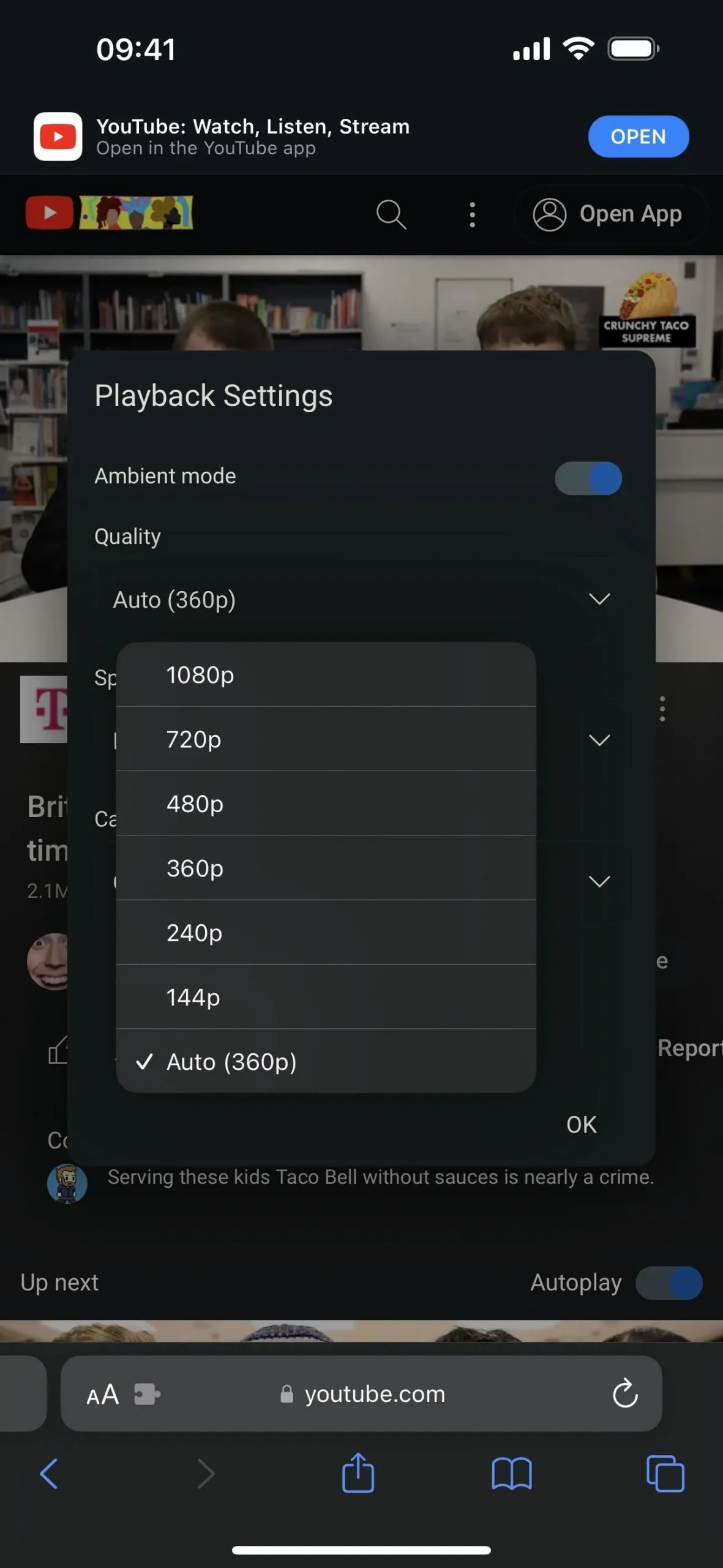
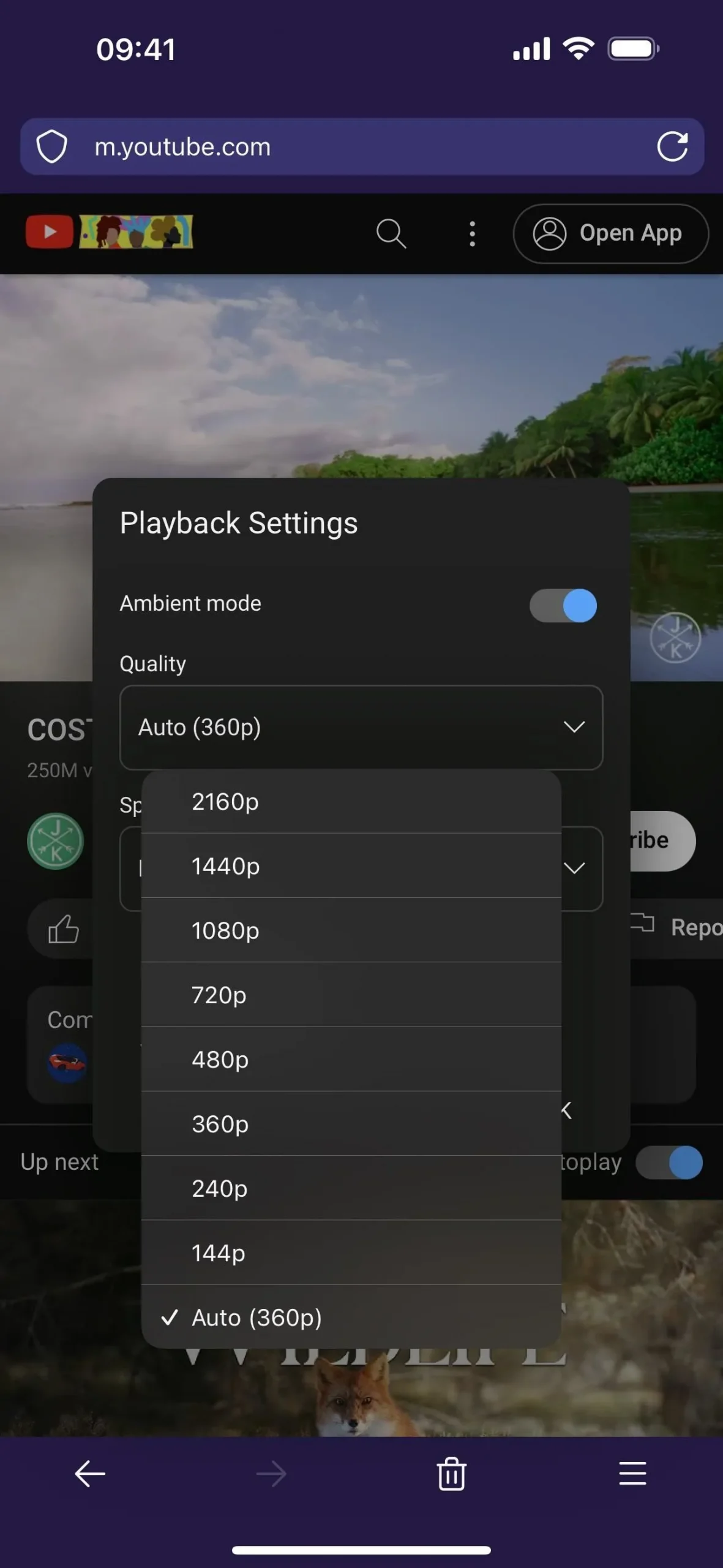
16. Busca en la App Store más rápido
No sé por qué Apple tardó tanto en implementar esto, pero ahora puedes tocar dos veces el botón «Buscar» en la parte inferior de la App Store para colocar el cursor en el campo de búsqueda. De esa manera, no es necesario que estire el dedo hasta la parte superior de la pantalla ni use Accesibilidad para tocar primero el campo de búsqueda; puede simplemente tocar dos veces y comenzar a escribir.
Aplicaciones como IMDb tienen esto desde hace mucho tiempo y ya puedes hacerlo en otras aplicaciones de Apple como Música y Fotos.
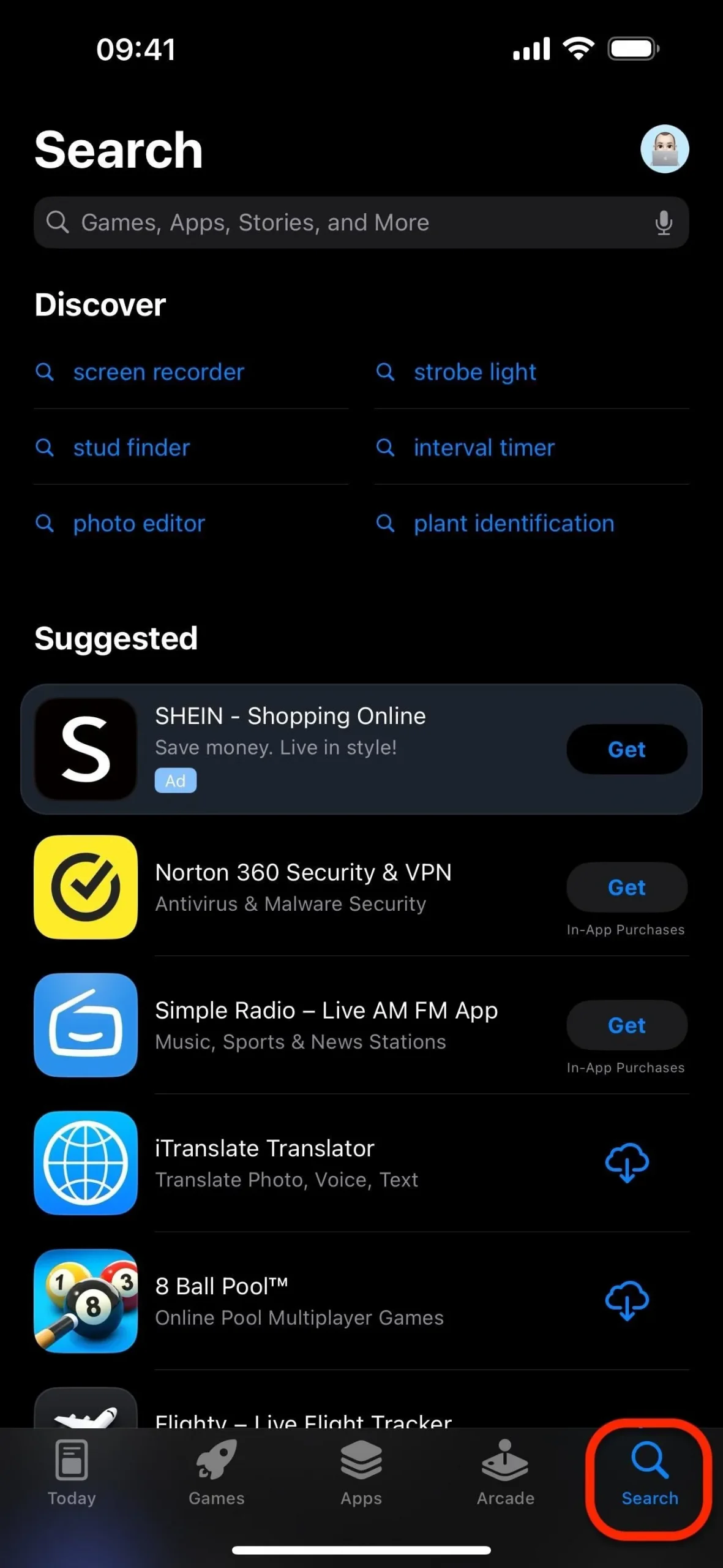
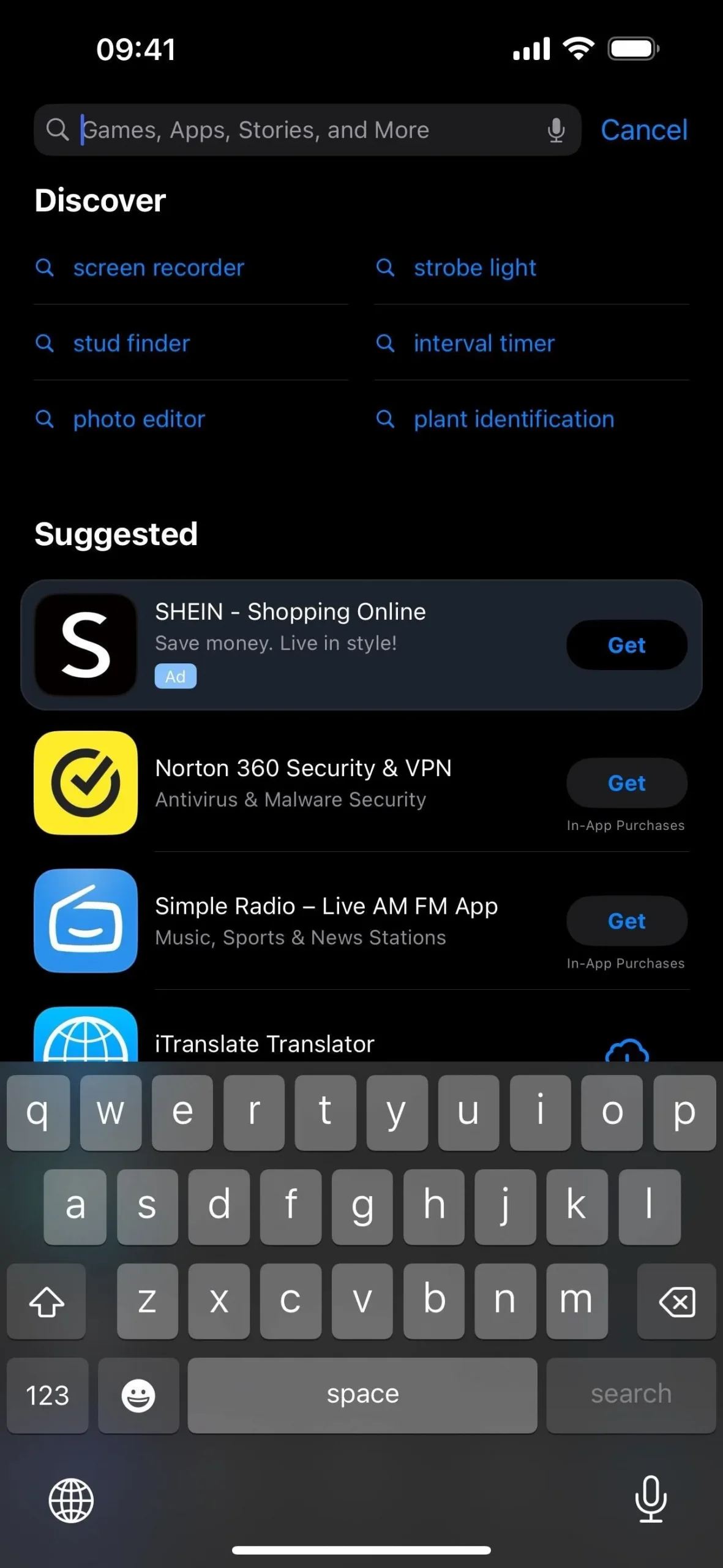
17. Fondo negro con accesibilidad
En los modelos de iPhone con Dynamic Island, siempre que utilices Accesibilidad, el color en la mitad superior de la pantalla será negro en iOS 17.1 en lugar de una versión borrosa del fondo de pantalla para evitar que Dynamic Island se muestre dos veces.
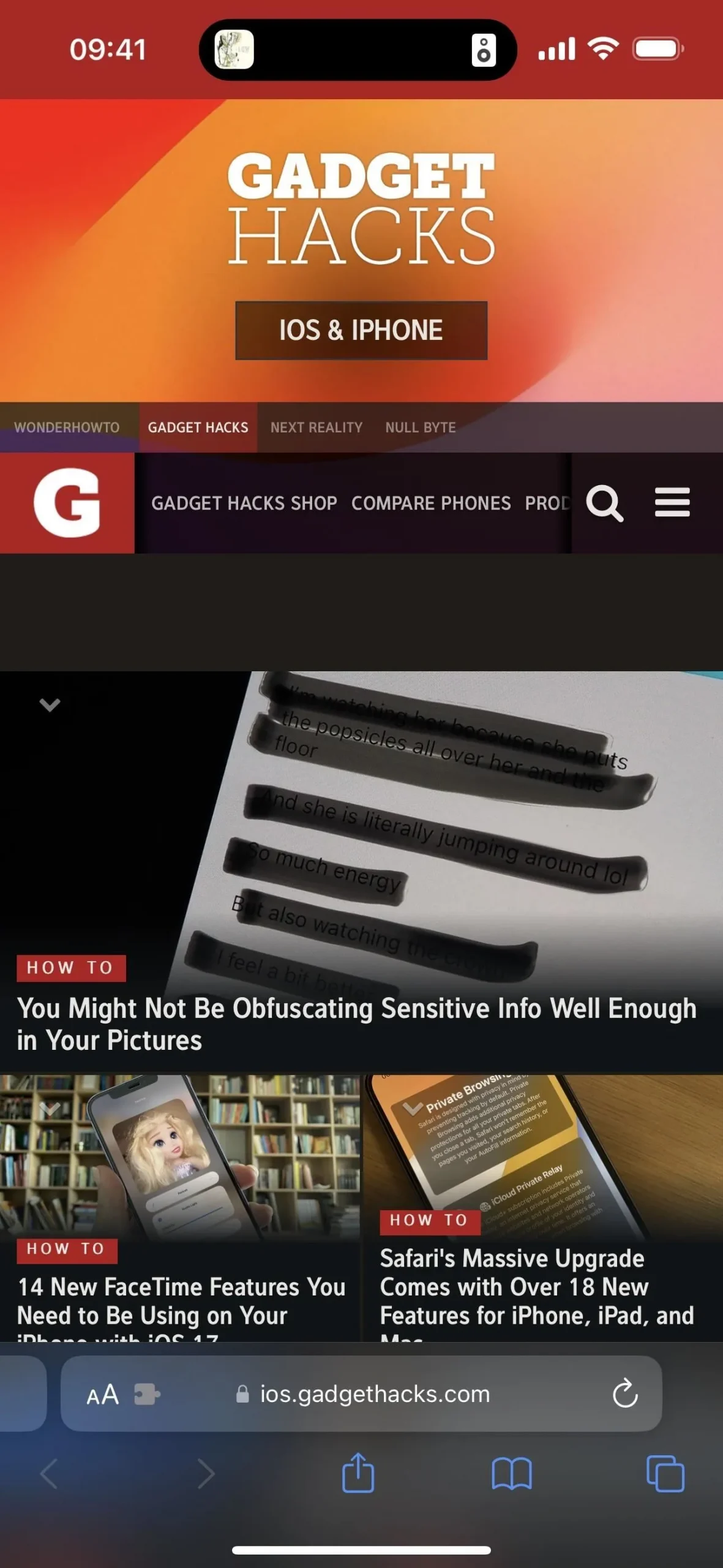
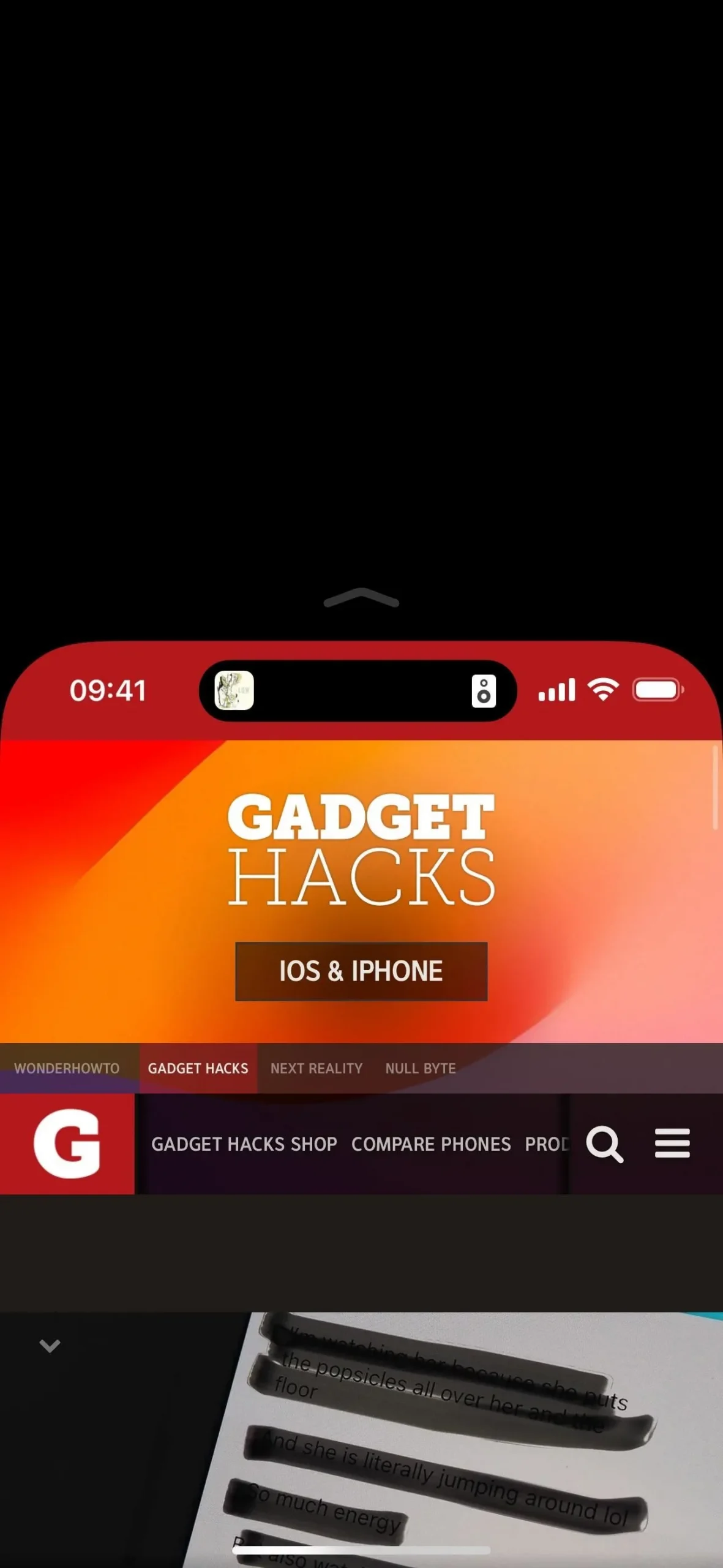
18. Juego con un controlador Nintendo Switch N64
Si tienes un mando Nintendo 64 para Nintendo Switch , ahora puedes usarlo para jugar juegos de Apple Arcade o App Store en tu iPhone con iOS 17.1. Se suma a otros controladores como el Luna Controller , varios controladores de PlaySation y Xbox , Nintendo Switch Joy-Cons y controladores MFi. Para conectar su controlador N64, vaya a Configuración -> Bluetooth, presione y mantenga presionado el botón Sincronizar en el controlador durante al menos un segundo y selecciónelo de la lista de dispositivos disponibles en su iPhone.
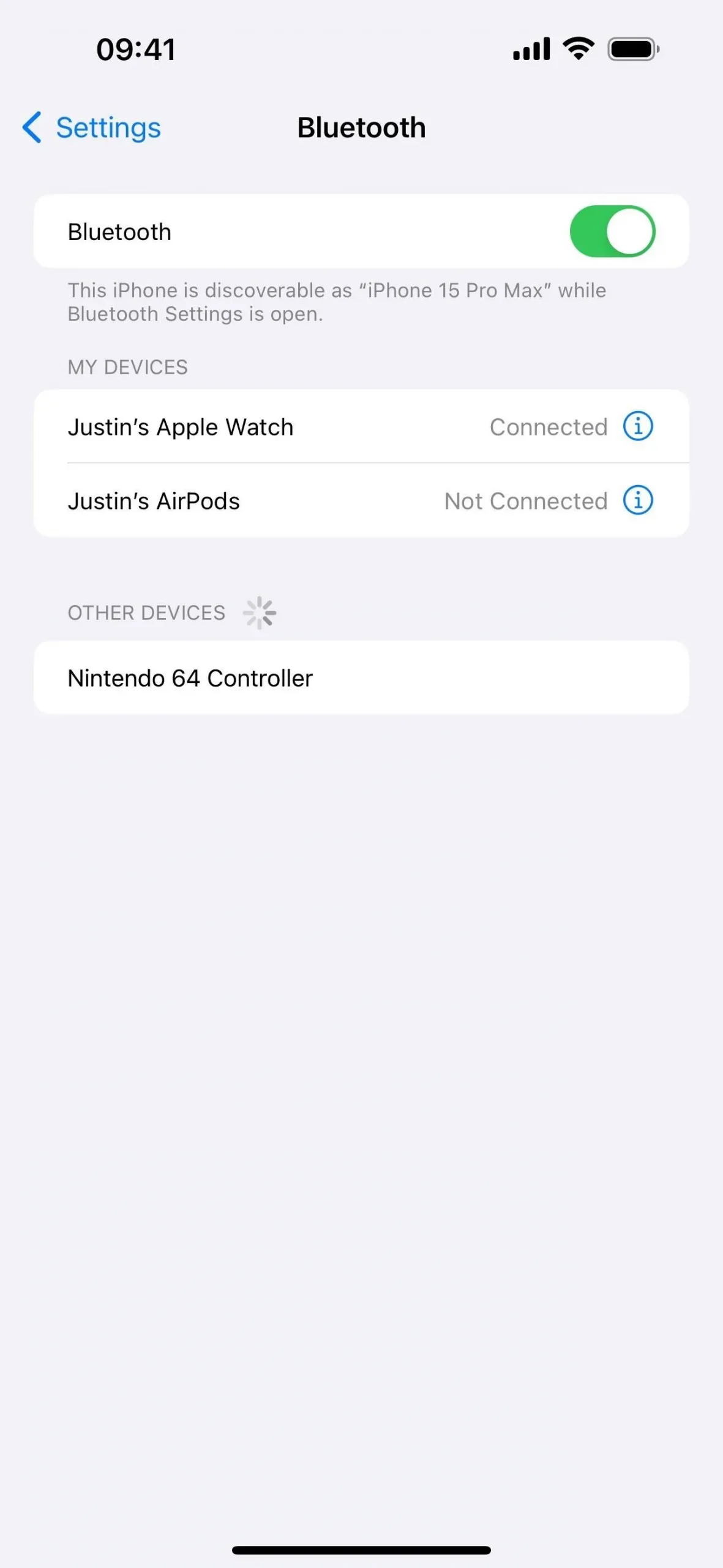
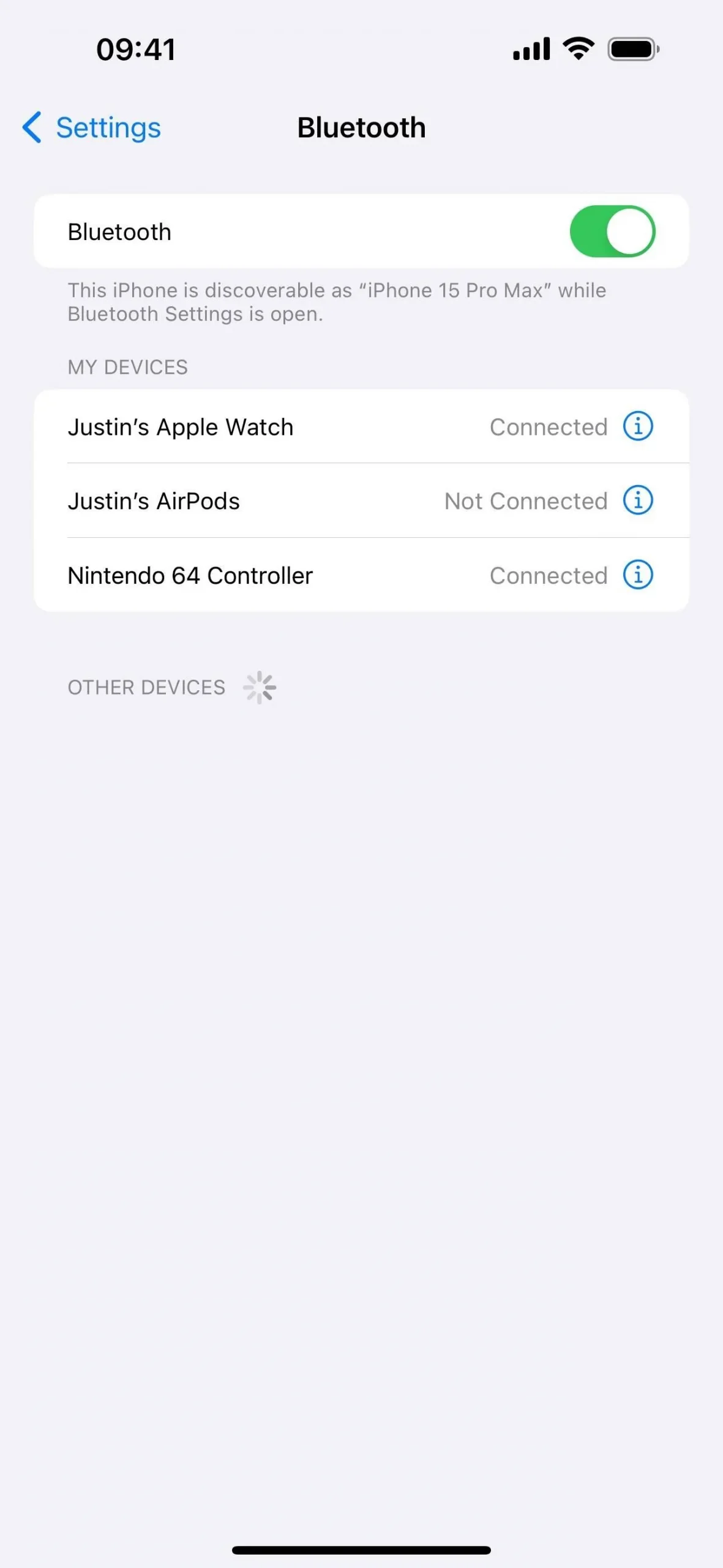
19. Obtenga tiempo frente a la pantalla para trabajar realmente
Screen Time esencialmente se ha roto para muchos usuarios desde iOS 16, y Apple finalmente solucionó el problema en iOS 17.1 después de que intentos anteriores no lograron hacerlo. Según Apple, existe una «confiabilidad mejorada en la sincronización de la configuración de Screen Time entre dispositivos», lo que debería evitar que los límites y restricciones se apaguen aleatoriamente en el iPhone de su hijo.
20. Presione para silenciar sus Powerbeats
Si tienes PowerBeats Pro o Beats Fit Pro, ahora puedes presionar una vez para silenciar o activar el micrófono en una llamada. Presionar una vez durante una llamada solía finalizar la llamada antes de iOS 17.1, pero ahora debes presionar dos veces para finalizarla.
21. Cambios en la interfaz de usuario de Apple Books
Apple Books tiene algunos cambios menores en la interfaz en iOS 17.1. Éstos son algunos de ellos:
- La pestaña «Leer ahora» ahora se llama «Leer ahora».
- «Actual» y «Reciente» en la parte superior de esa pestaña ahora son simplemente «Continuar».
- Las portadas del libro debajo de «Continuar» ahora son mucho más pequeñas y están dentro de un cuadro redondeado con el título, el autor, el tipo y el porcentaje de finalización.
- El menú de puntos suspensivos (•••) en ese cuadro ahora tiene una nueva opción para “Eliminar de Continuar” en caso de que no quieras terminar de leerlo.
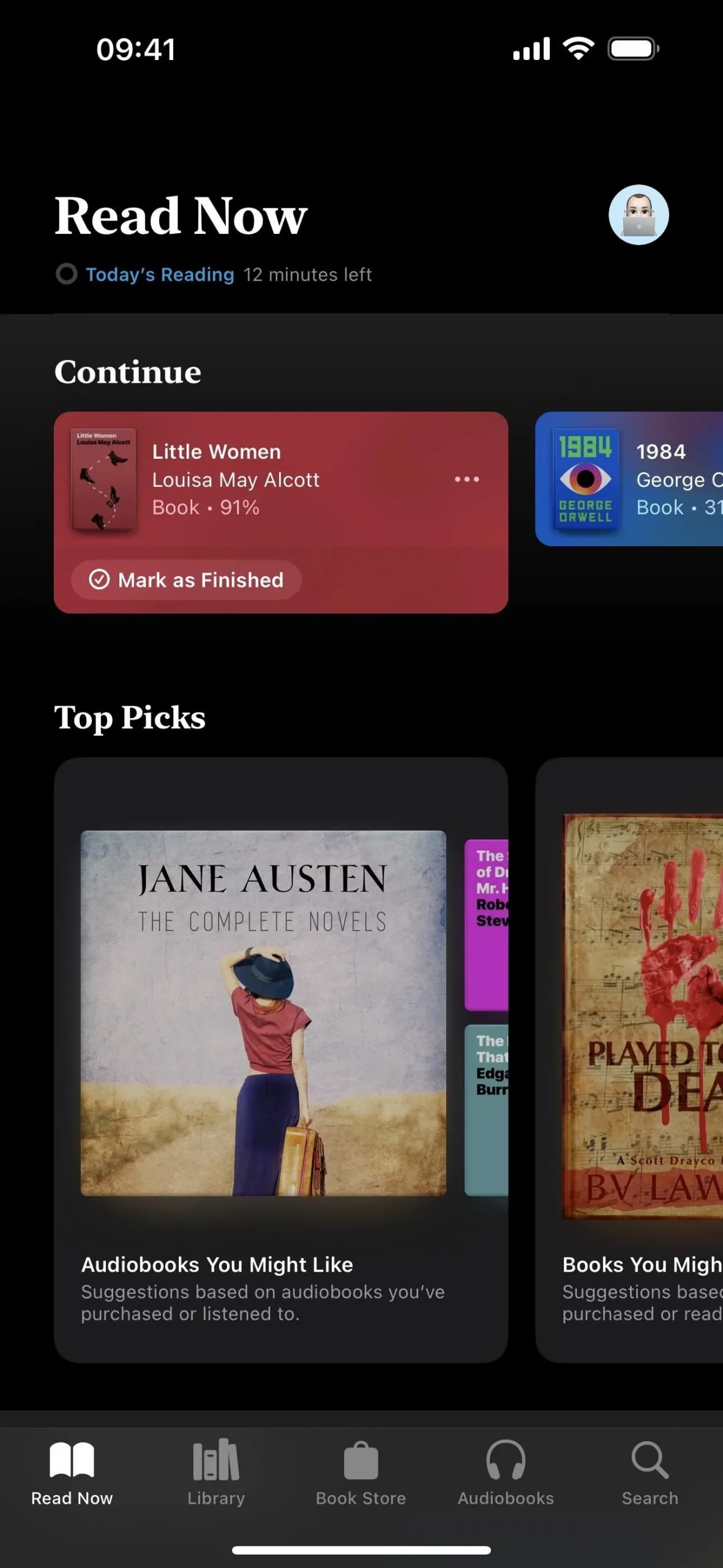
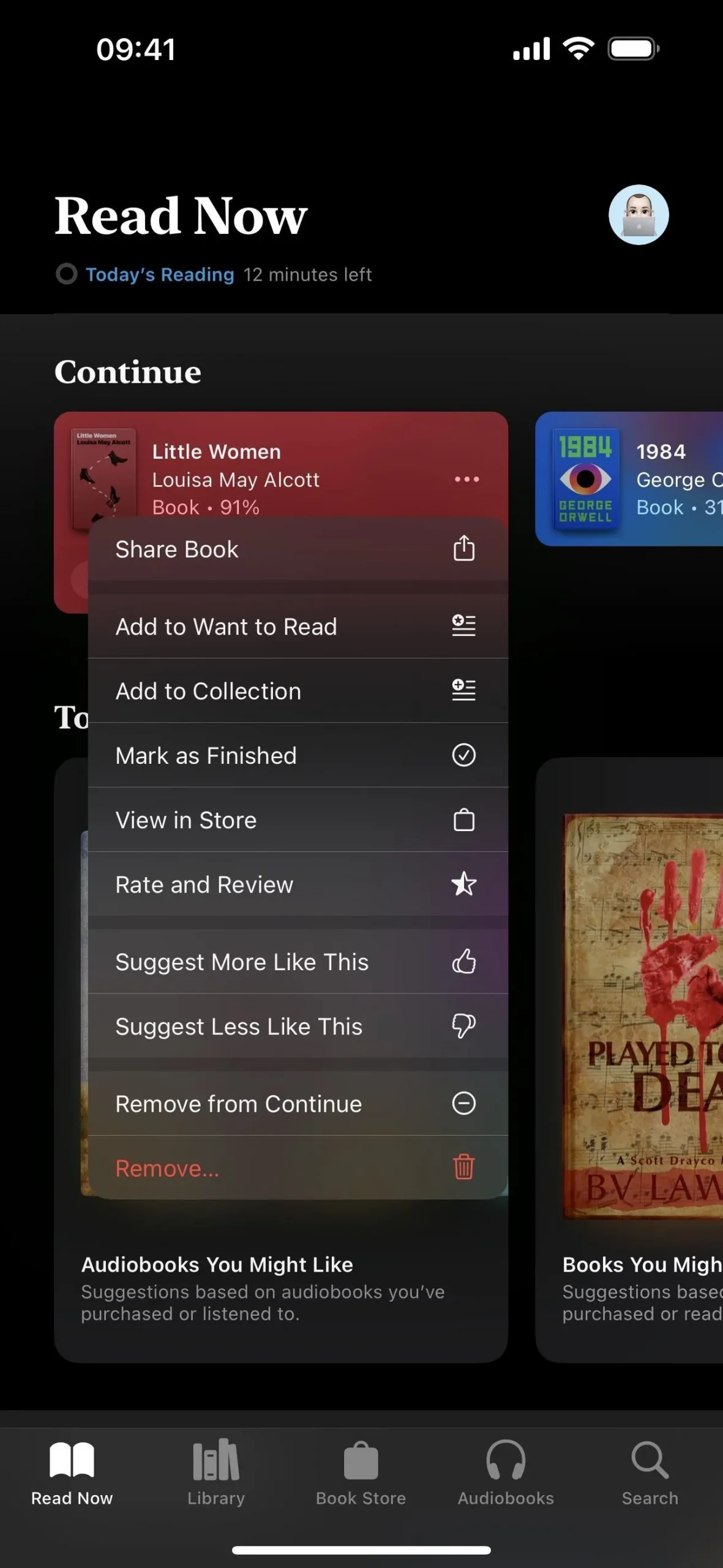
22. El iPhone 12 en Francia reduce la exposición a RF
Con iOS 17.1, los modelos de iPhone 12 en Francia reducirán su potencia cuando se detecten fuera del cuerpo sobre una superficie estática. Esto es en respuesta a pruebas realizadas en Francia que mostraron que el iPhone 12 excedía el límite de la tasa de absorción específica (SAR), la medida de la absorción de energía de RF (radiofrecuencia) por parte del cuerpo humano, cuando descansaba sobre una mesa o fuera del cuerpo.
Según Apple , el iPhone 12 cumplió con las normas aceptadas de transmisión de energía en materia de salud y seguridad, ya que las pruebas de los estándares internacionales SAR no suelen implicar pruebas fuera del cuerpo. Aún así, Apple soluciona el problema en iOS 17.1.
El protocolo de prueba específico utilizado por la ANFR [Agence Française Nationale des Fréquences] requiere que los dispositivos cumplan con los límites de SAR en el cuerpo, incluso cuando el dispositivo se prueba fuera del cuerpo en una superficie estática. Esta decisión no es consistente con los estándares internacionales, que permiten pruebas independientes de mecanismos de control de potencia que pueden no activarse durante las pruebas SAR estándar.
iOS 17.1 incluye una actualización para iPhone 12 para que los usuarios de Francia se adapten a este protocolo de prueba específico que requiere energía reducida cuando se está fuera del cuerpo sobre una superficie estática.
El iPhone 12 ya no aumentará la potencia permitida cuando se detecte un estado fuera del cuerpo, como cuando está sentado en una mesa. Como tal, en áreas de cobertura donde la señal celular es baja, este cambio en la potencia de transmisión de la antena puede resultar en un rendimiento celular ligeramente inferior en ciertos casos de uso fuera del cuerpo. No se espera que la gran mayoría de los usuarios noten ningún impacto.
23. Corrección de errores
Al igual que con cualquier actualización de iOS, hay parches para errores y otros problemas que afectan al software anterior, así como mejoras detrás de escena, incluidas las siguientes:
- Se solucionó un problema que podía haber causado que la configuración de privacidad de Ubicación significativa se restableciera al transferir un Apple Watch o vincularlo por primera vez.
- Se solucionó un problema por el cual es posible que los nombres de las personas que llamaban entrantes no aparecieran cuando estaba en otra llamada.
- Se solucionó un problema por el cual los tonos de llamada personalizados y comprados no aparecían como opciones para su tono de texto.
- Se solucionó un problema que podía haber causado que el teclado respondiera menos.
- Se solucionó un problema que podía haber causado la persistencia de la imagen en pantalla.
- La detección de fallos en todos los modelos de iPhone 14 y iPhone 15 está optimizada.
24. Mejoras de seguridad
Con casi cualquier nueva actualización de software iOS, puede esperar mejoras de seguridad para parchear vulnerabilidades y exploits de día cero para reducir las posibilidades de un ciberataque. Hay 18 problemas de seguridad conocidos solucionados, que se muestran a continuación, y puede obtener más información sobre ellos en support.apple.com/en-us/HT213982 .
Deja una respuesta